Canon EOS 80D + 18-135 IS nano USM (1263C040) - инструкции и руководства
Фотоаппарат Canon EOS 80D + 18-135 IS nano USM (1263C040) - инструкции пользователя по применению, эксплуатации и установке на русском языке читайте онлайн в формате pdf
Инструкции:
Инструкция по эксплуатации Canon EOS 80D + 18-135 IS nano USM (1263C040)

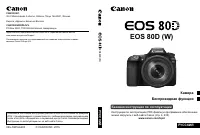


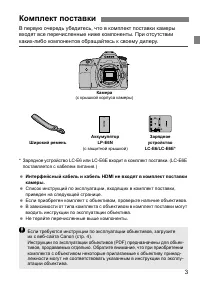
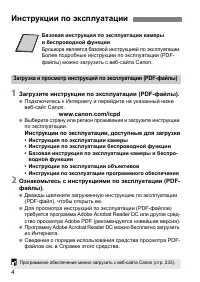

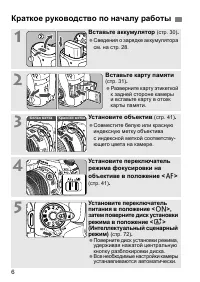


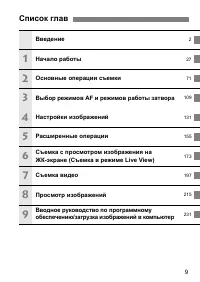
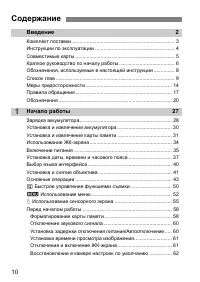
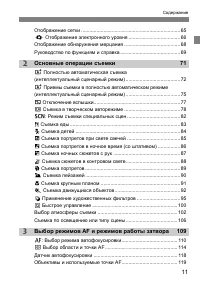
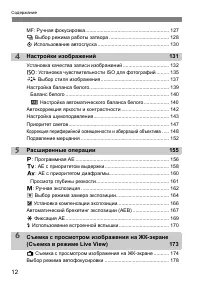
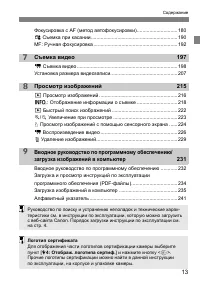

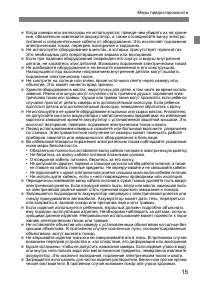

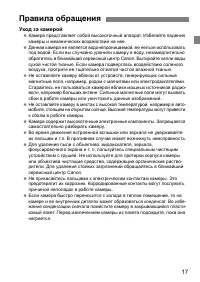

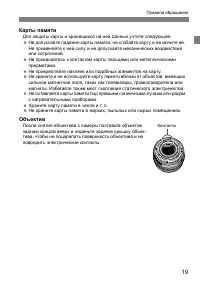
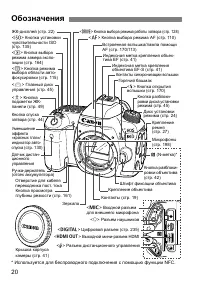

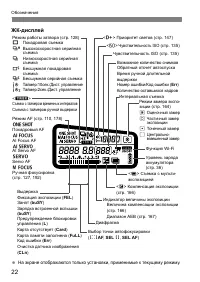
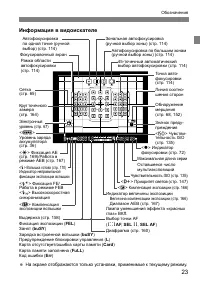
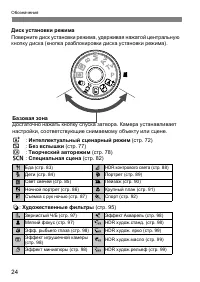
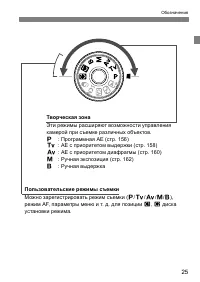
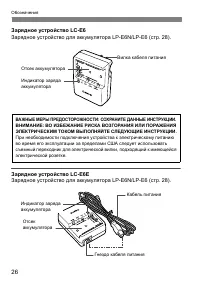
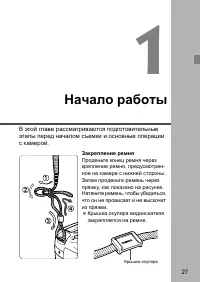


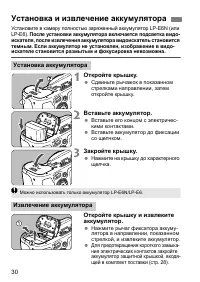
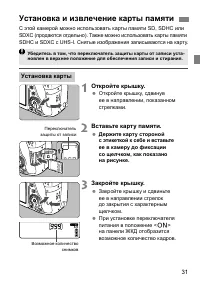
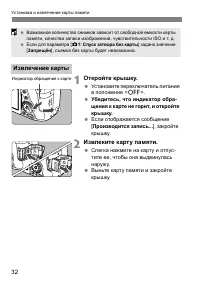
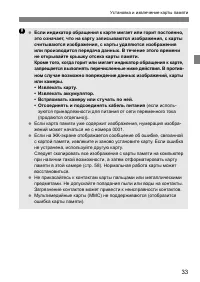
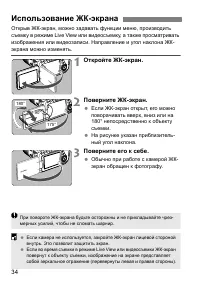
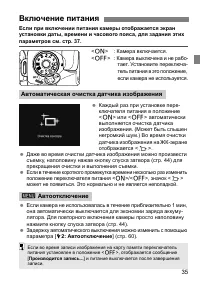
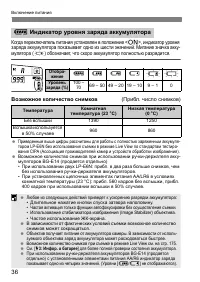

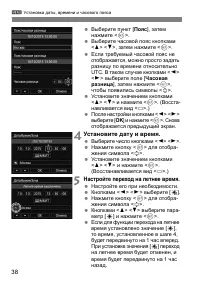
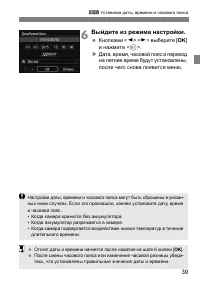

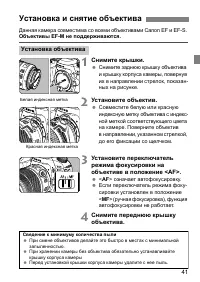

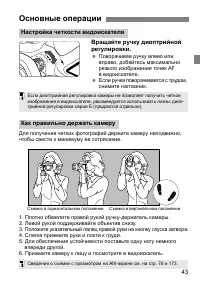

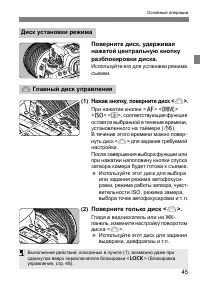

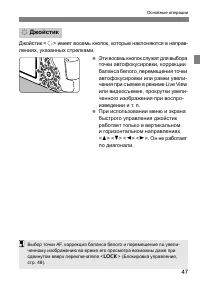

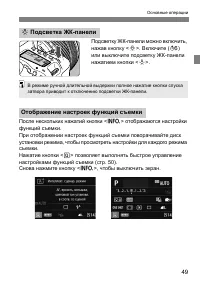
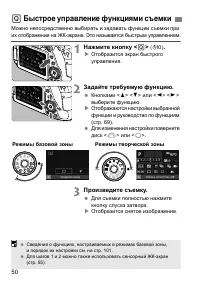
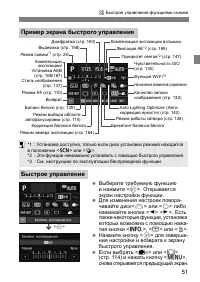
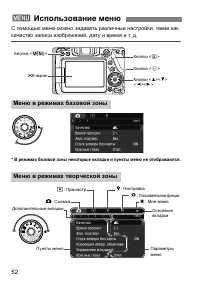
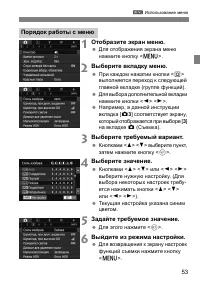
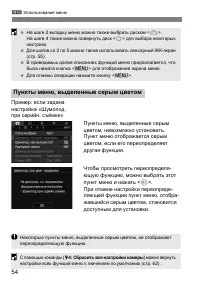


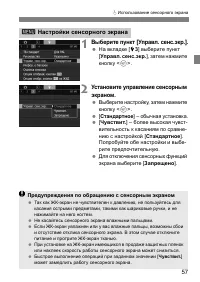
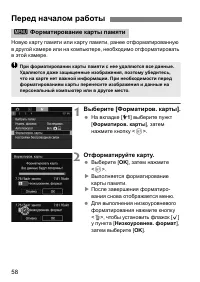
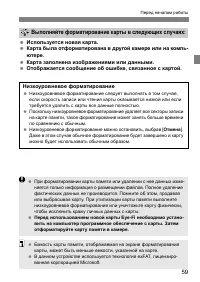

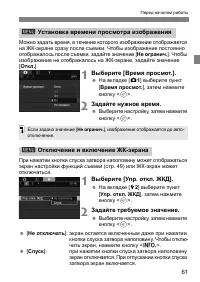

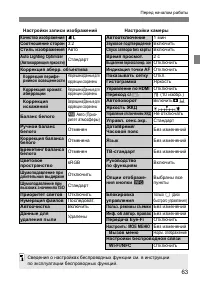
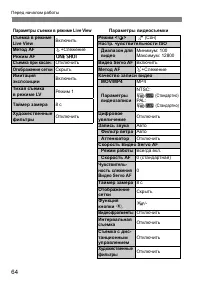
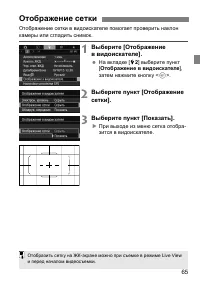

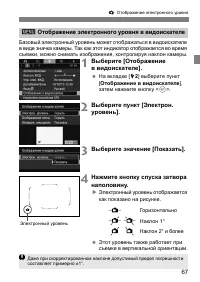
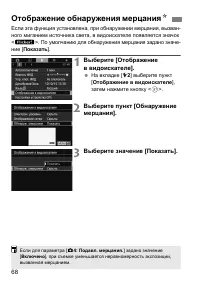
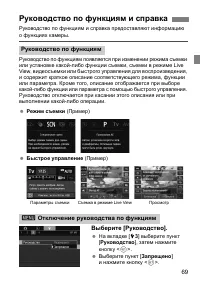
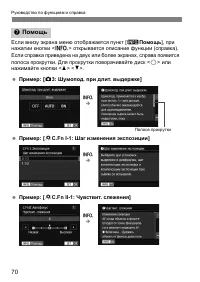
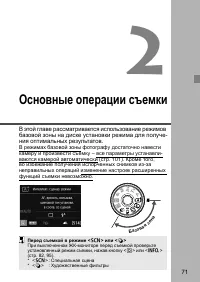
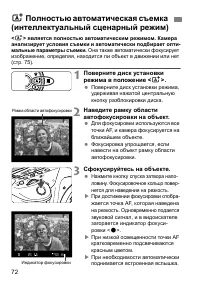
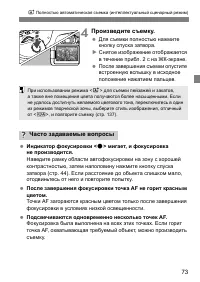


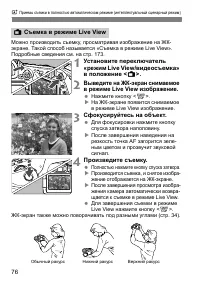


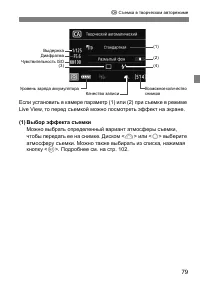



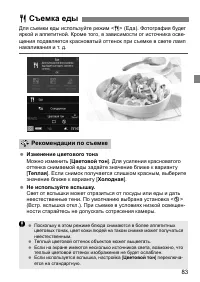

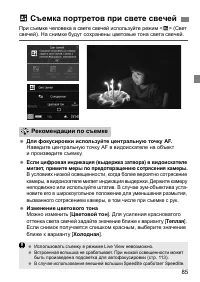
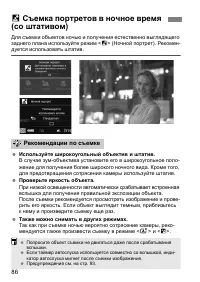
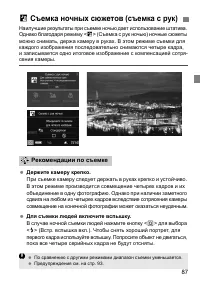
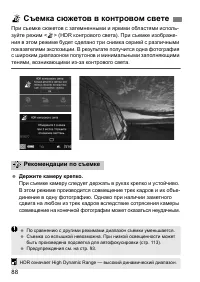
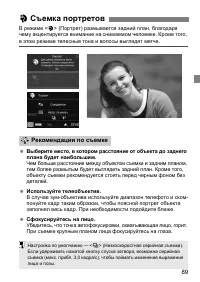
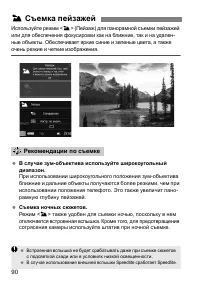
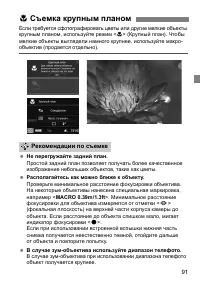
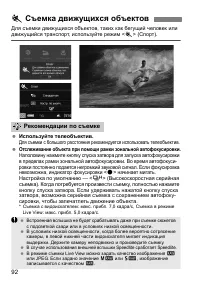
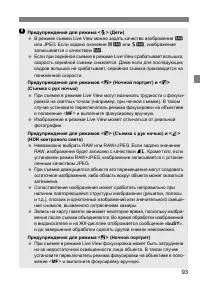
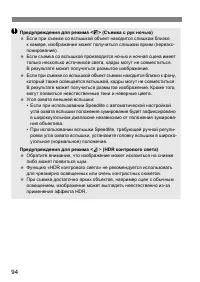




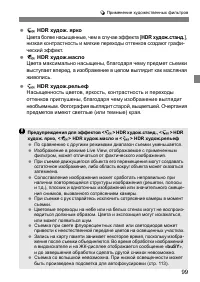
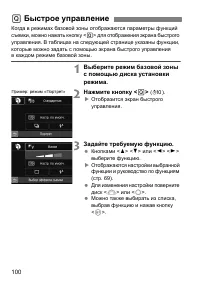
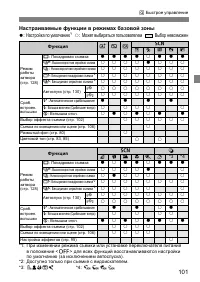

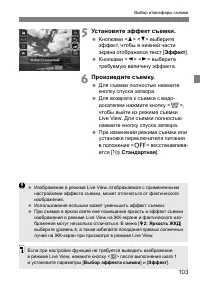

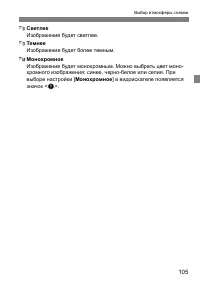

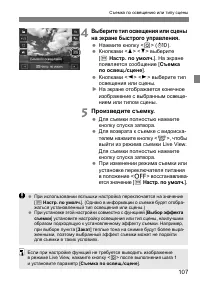




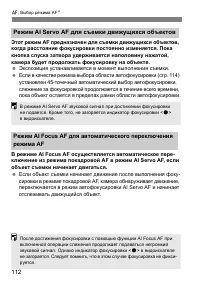

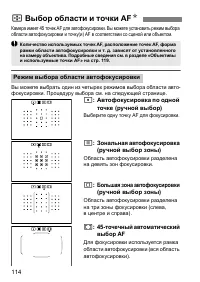
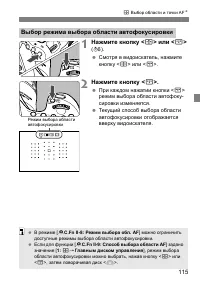
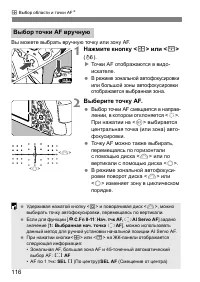
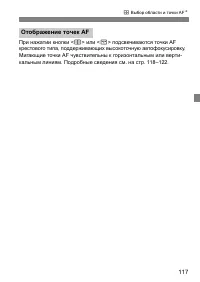
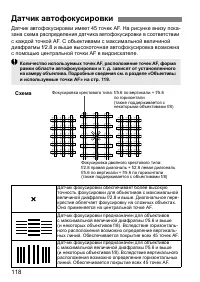

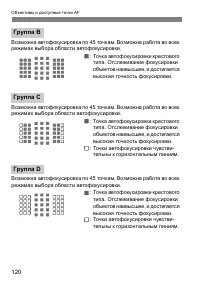
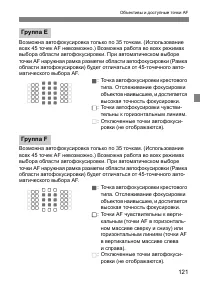
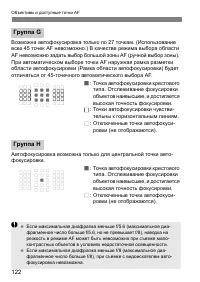
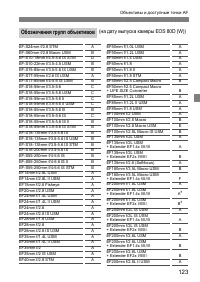
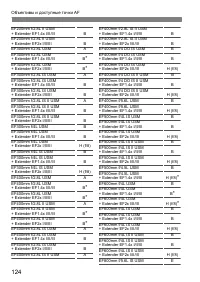
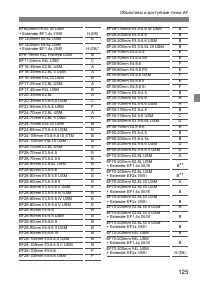
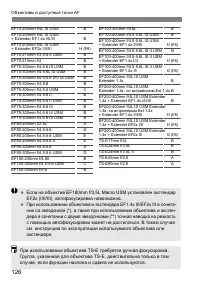
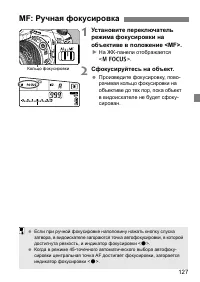

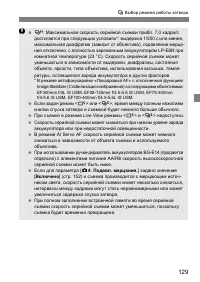
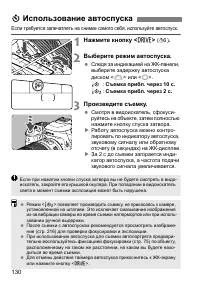
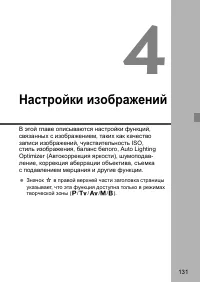




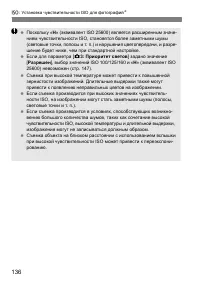


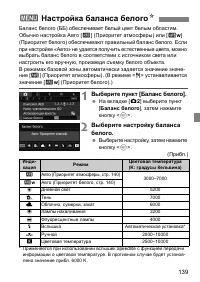
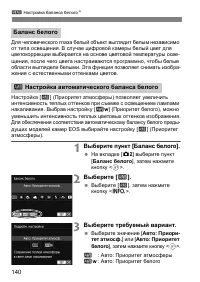
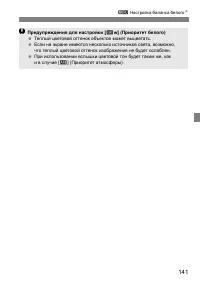
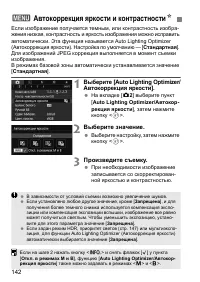
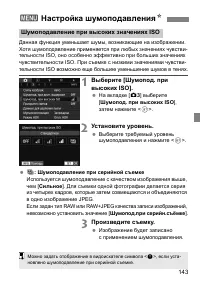


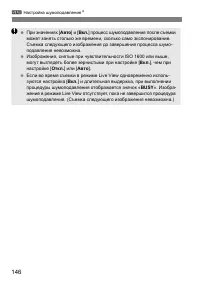

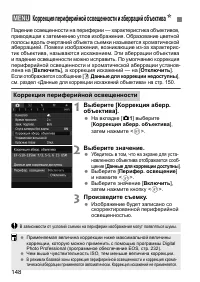
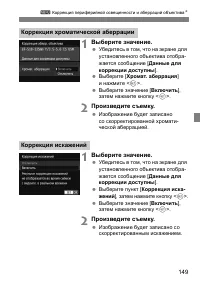

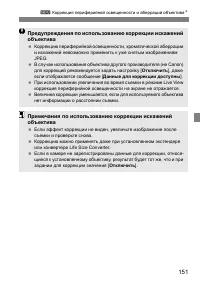
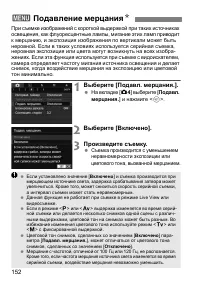
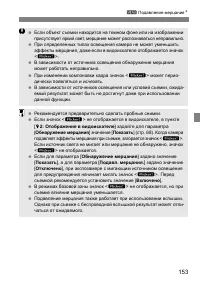
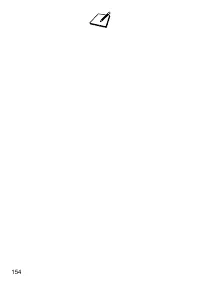

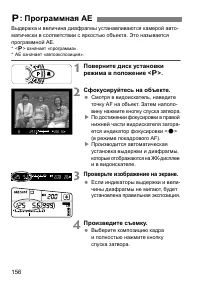
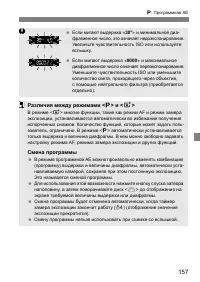
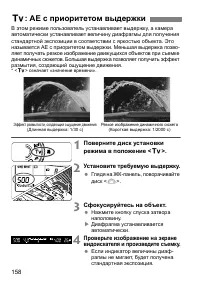

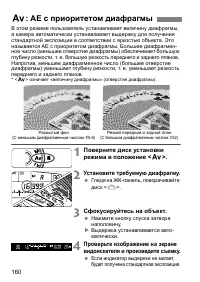

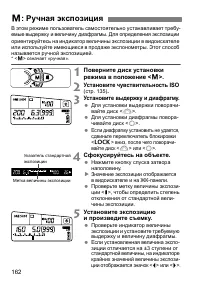
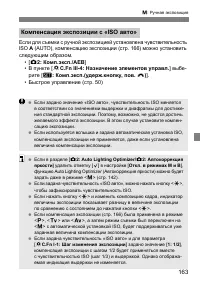

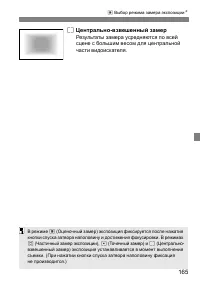
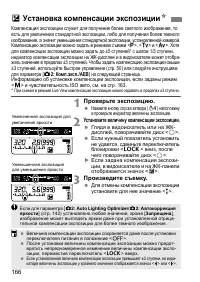
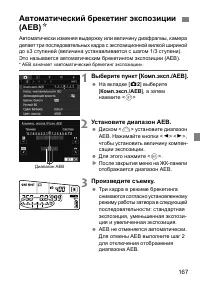
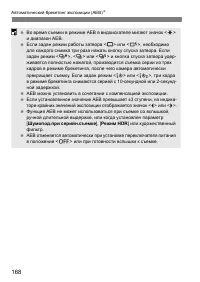

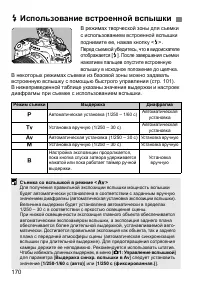
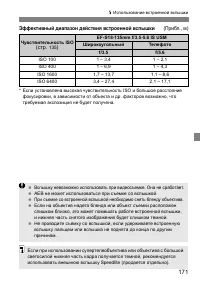
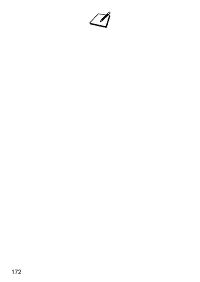

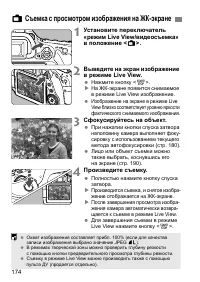
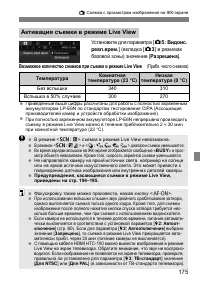
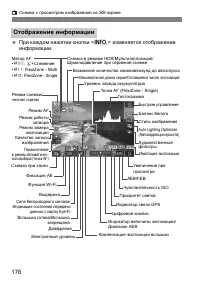




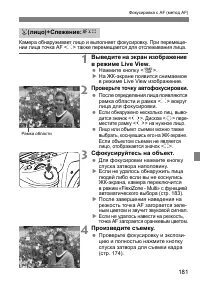
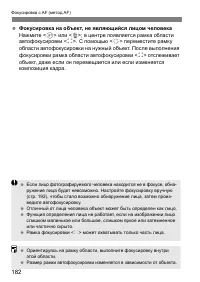



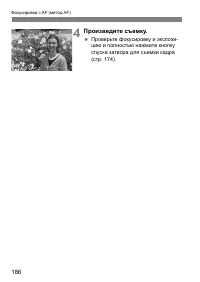


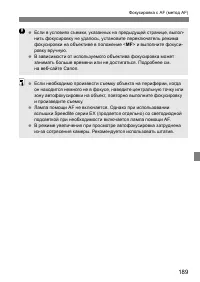
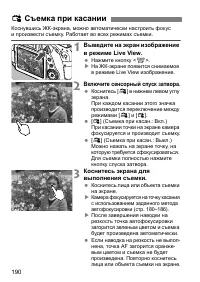

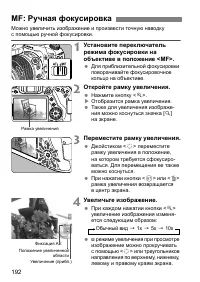
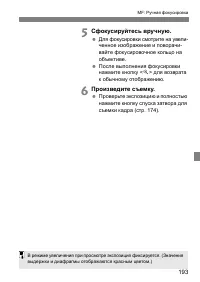
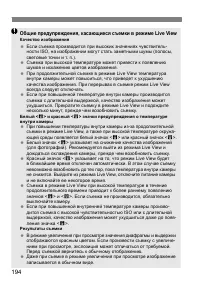
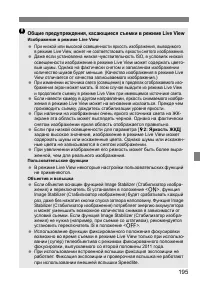
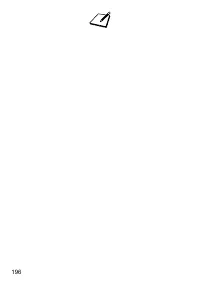
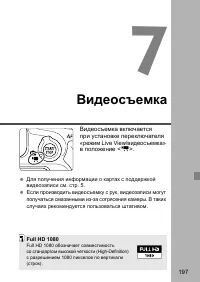

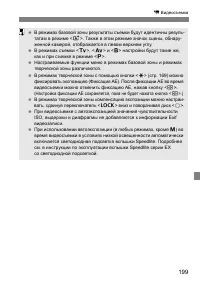

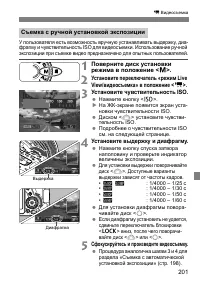

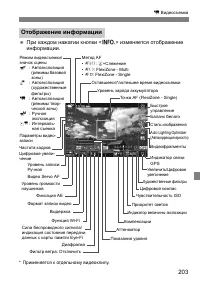



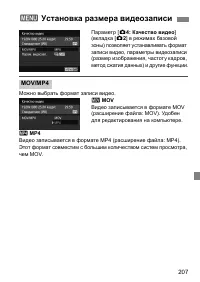
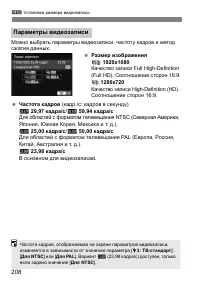


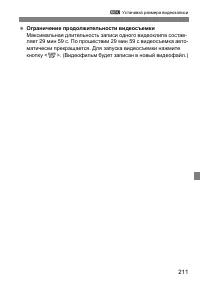
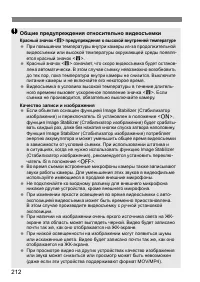


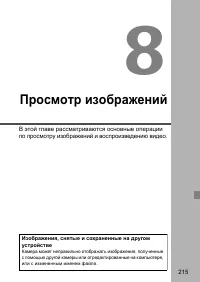
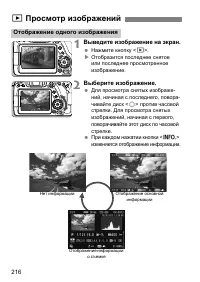
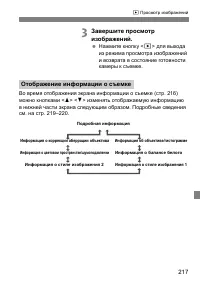
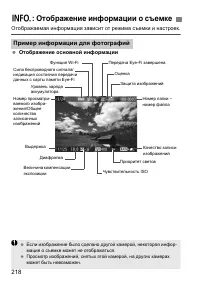
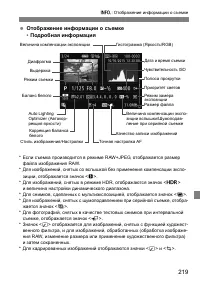
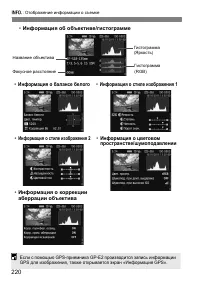
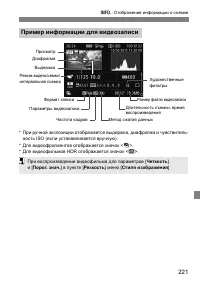
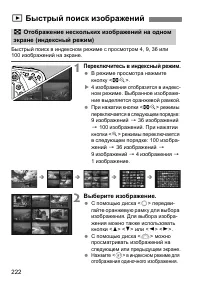
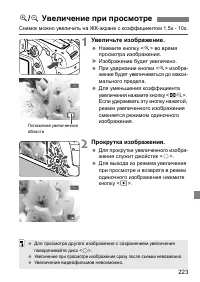



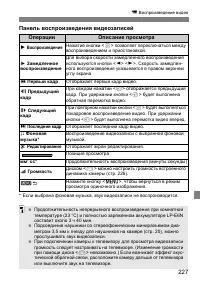


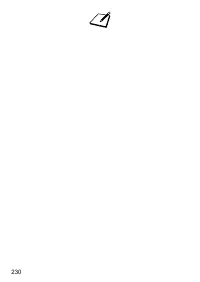
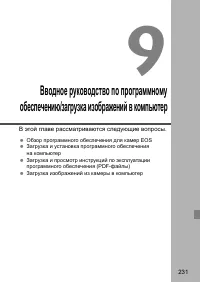



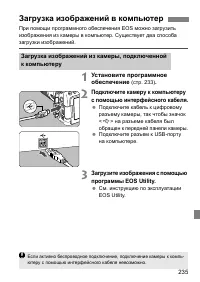
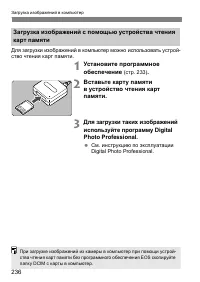
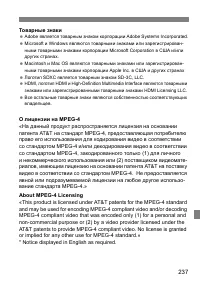
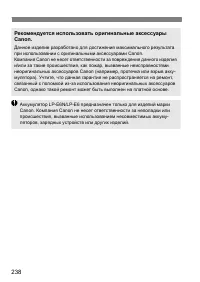
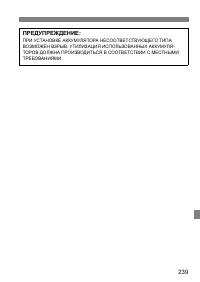
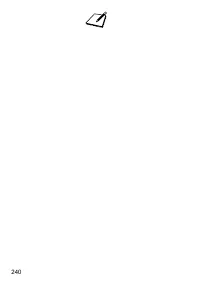
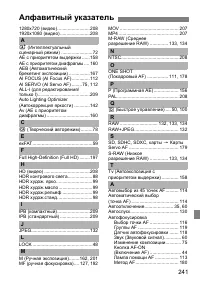
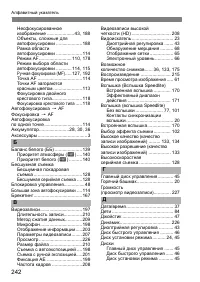
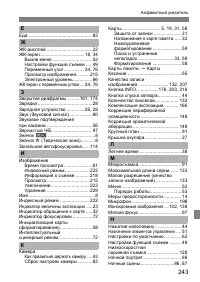
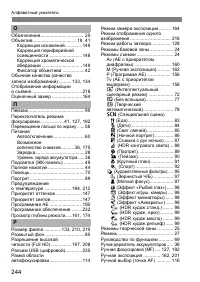
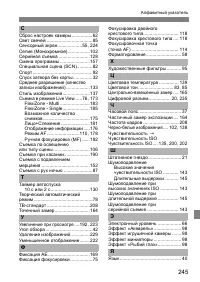
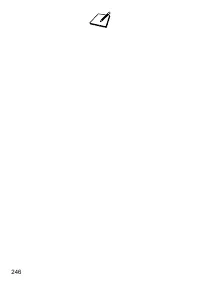

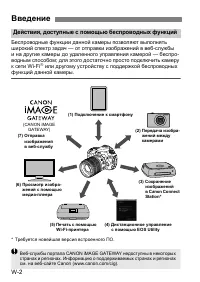




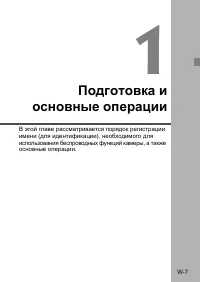
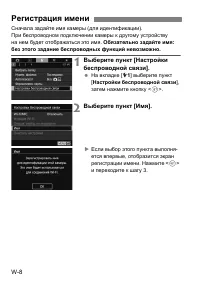


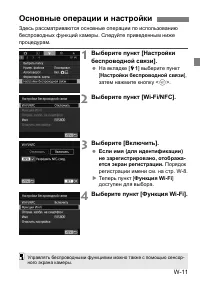

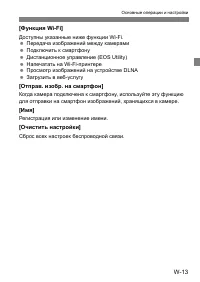
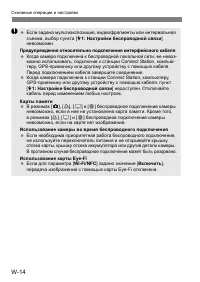
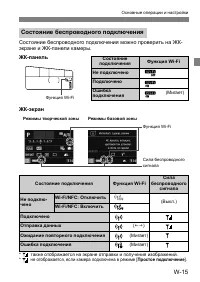
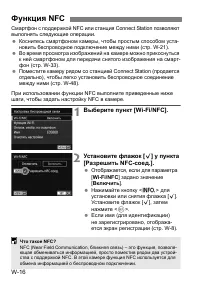
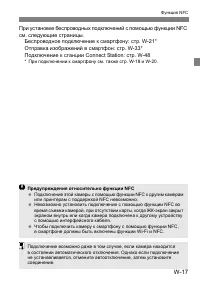
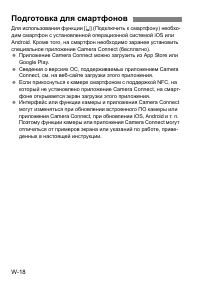
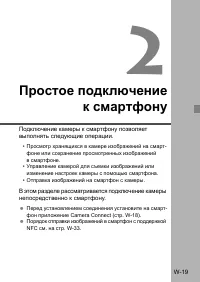
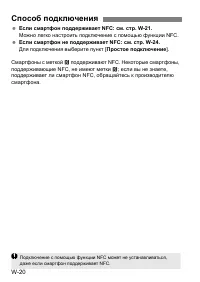

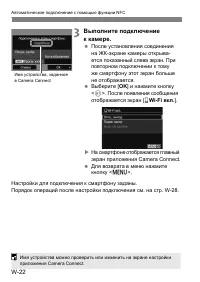
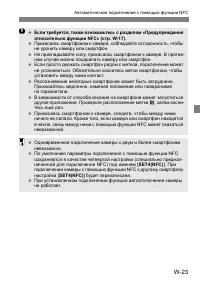

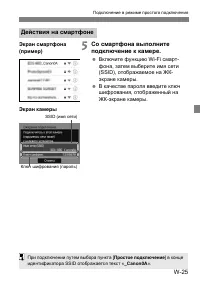

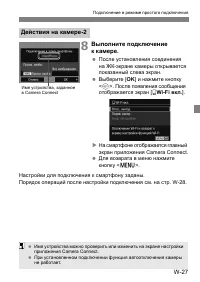
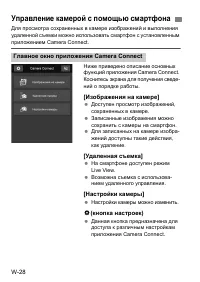

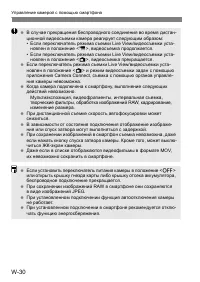

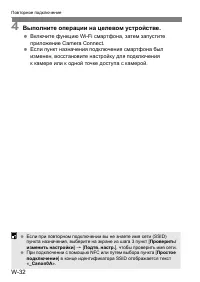

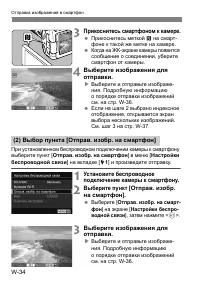
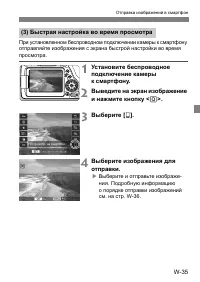


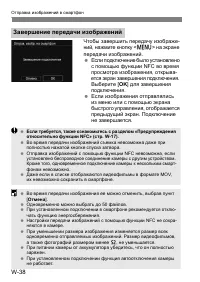

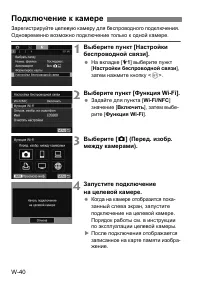


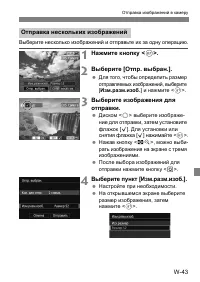
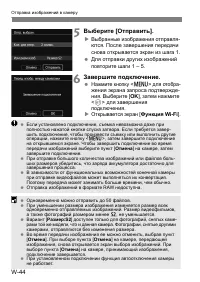
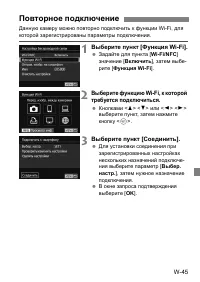
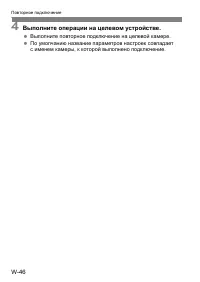

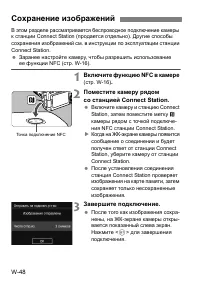
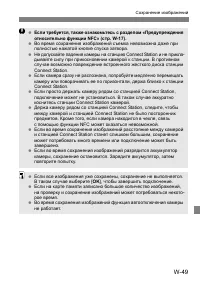

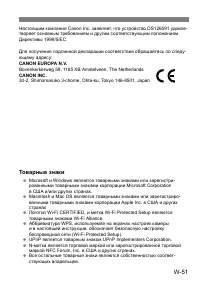
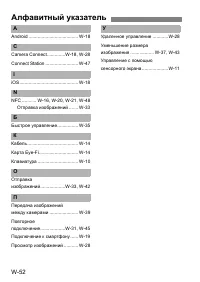
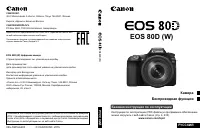

Краткое содержание
EOS 80D (W) Камера Беспроводная функция CEL-SW5LA200 © CANON INC. 2016 EOS 80D (W) РУССКИЙ Инструкции по эксплуатации (PDF-файлы) и программное обеспечение можно загрузить с веб-сайта Canon (стр. 4, 233). www.canon.com/icpd Базовая инструкция по эксплуатации РУССКИЙ Описания в настоящей инструкции д...
2 EOS 80D (W) — это цифровая однообъективная зеркальная камера, оснащенная датчиком CMOS повышенной детализации с 24,2 млн эффективных пикселов, процессором DIGIC 6, высокоточной и высо-коскоростной 45-точечной системой автофокусировки (точки AF крестового типа: макс. 45 точек), режимом серийной съе...
3 В первую очередь убедитесь, что в комплект поставки камеры входят все перечисленные ниже компоненты. При отсутствии каких-либо компонентов обращайтесь к своему дилеру. * Зарядное устройство LC-E6 или LC-E6E входит в комплект поставки. (LC-E6E поставляется с кабелем питания.) Интерфейсный кабель ...
4 Базовая инструкция по эксплуатации камеры и беспроводной функции Брошюра является базовой инструкцией по эксплуатации.Более подробные инструкции по эксплуатации (PDF-файлы) можно загрузить с веб-сайта Canon. 1 Загрузите инструкции по эксплуатации (PDF-файлы). Подключитесь к Интернету и перейдите...
5 С камерой могут использоваться указанные ниже карты, незави-симо от их емкости: Новую карту памяти или карту памяти, ранее отформатированную в другой камере или на компьютере, необ-ходимо отформатировать в этой камере (стр. 58). Карты памяти SD/SDHC*/SDXC* * Поддерживаются карты UHS-I. При видео...
6 Краткое руководство по началу работы 1 Вставьте аккумулятор (стр. 30) . Сведения о зарядке аккумулятора см. на стр. 28. 2 Вставьте карту памяти (стр. 31) . Разверните карту этикеткой к задней стороне камеры и вставьте карту в отсек карты памяти. 3 Установите объектив (стр. 41) . Совместите б...
7 Краткое руководство по началу работы 6 Откройте ЖК-экран (стр. 34) . Если на ЖК-экране появился экран установки параметров даты, вре-мени и часового пояса, см. стр. 37. 7 Сфокусируйтесь на объекте (стр. 44) . Смотря в видоискатель, наведите центр видоискателя на объект. Наполовину нажмите кн...
8 Значки, используемые в настоящей инструкции < 6 > : обозначает главный диск управления. < 5 > : обозначает диск быстрого управления. < 9 > < W > < X > < Y > < Z > : обозначает джойстик и направление нажатия. < 0 > : обозначает кнопку установки настро...
9 Список глав Введение 2 Начало работы 27 Основные операции съемки 71 Выбор режимов AF и режимов работы затвора 109 Настройки изображений 131 Расширенные операции 155 Съемка с просмотром изображения на ЖК-экране (Съемка в режиме Live View) 173 Съемка видео 197 Просмотр изображений 215 Вводное руково...
10 1 Введение 2 Комплект поставки .......................................................................... 3Инструкции по эксплуатации ......................................................... 4Совместимые карты ....................................................................... 5Краткое руков...
11 Содержание 3 2 Отображение сетки ....................................................................... 65 Q Отображение электронного уровня ..................................... 66 Отображение обнаружения мерцания ........................................ 68Руководство по функциям и справка .......
Содержание 12 5 4 MF: Ручная фокусировка............................................................ 127 i Выбор режима работы затвора ........................................... 128 j Использование автоспуска ................................................... 130 Настройки изображений 131 Установк...
13 Содержание 9 8 7 Фокусировка с AF (метод автофокусировки)............................. 180 x Съемка при касании .............................................................. 190 MF: Ручная фокусировка ............................................................ 192 Съемка видео 197 k Съемка виде...
14 Следующие меры предосторожности призваны исключить повреж- дения, а также травмы фотографа и других лиц. Перед использованием изделия обязательно внимательно ознакомьтесь с этими мерами предосторожности и соблюдайте их. В случае любых неполадок, проблем или повреждения изделия обращайтесь в ближа...
17 Уход за камерой Камера представляет собой высокоточный аппарат. Избегайте падения камеры и механических воздействий на нее. Данная камера не является водонепроницаемой, ее нельзя использовать под водой. Если вы случайно уронили камеру в воду, незамедлительно обратитесь в ближайший сервисный ц...
19 Правила обращения Карты памяти Для защиты карты и хранящихся на ней данных учтите следующее: Не допускайте падения карты памяти, не сгибайте карту и не мочите ее. Не применяйте к ней силу и не допускайте механических воздействий или сотрясений. Не прикасайтесь к контактам карты пальцами или м...
20 * Используется для беспроводного подключения с помощью функции NFC. Обозначения < C > Цифровой разъем (стр. 235) < D > Выходной мини-разъем HDMI < F > Разъем дистанционного управления < Y > Входной разъем для внешнего микрофона Крышка корпуса камеры (стр. 41) Зеркало Конта...
23 Обозначения Информация в видоискателе На экране отображаются только установки, применимые к текущему режиму. Зональная автофокусировка (ручной выбор зоны) (стр. 114) 45-точечный автоматический выбор автофокусировки (стр. 114) Круг точечного замера (стр. 164) Автофокусировка по одной точке (ручн...
25 Обозначения Творческая зона Эти режимы расширяют возможности управления камерой при съемке различных объектов. d : Программная AE (стр. 156) s : AE с приоритетом выдержки (стр. 158) f : AE с приоритетом диафрагмы (стр. 160) a : Ручная экспозиция (стр. 162) F : Ручная выдержка Пользовательские реж...
Обозначения 26 Зарядное устройство LC-E6 Зарядное устройство для аккумулятора LP-E6N/LP-E6 (стр. 28). Зарядное устройство LC-E6E Зарядное устройство для аккумулятора LP-E6N/LP-E6 (стр. 28). Отсек аккумулятора Индикатор заряда аккумулятора Вилка кабеля питания ВАЖНЫЕ МЕРЫ ПРЕДОСТОРОЖНОСТИ: СОХРАНИТЕ ...
27 1 Начало работы В этой главе рассматриваются подготовительные этапы перед началом съемки и основные операции с камерой. Закрепление ремня Проденьте конец ремня через крепление ремня, предусмотрен-ное на камере с нижней стороны. Затем проденьте ремень через пряжку, как показано на рисунке. Натянит...
28 1 Снимите защитную крышку. Снимите защитную крышку с акку-мулятора. 2 Установите аккумулятор. Надежно установите аккумулятор в зарядное устройство, как показано на рисунке. Для снятия аккумулятора выполните описанные выше операции в обрат-ном порядке. 3 Зарядите аккумулятор.Для LC-E6 Откр...
29 Зарядка аккумулятора Входящий в комплект поставки аккумулятор заряжен не полностью. Обязательно зарядите аккумулятор перед использованием. Заряжайте аккумулятор накануне или в день предполагаемого использования. Даже неиспользуемый заряженный аккумулятор постепенно разряжается и теряет свою е...
30 Установите в камеру полностью заряженный аккумулятор LP-E6N (или LP-E6). После установки аккумулятора включается подсветка видо- искателя, после извлечения аккумулятора видоискатель становится темным. Если аккумулятор не установлен, изображение в видо- искателе становится размытым и фокусировка н...
31 С этой камерой можно использовать карты памяти SD, SDHC или SDXC (продаются отдельно). Также можно использовать карты памяти SDHC и SDXC с UHS-I. Снятые изображения записываются на карту. 1 Откройте крышку. Откройте крышку, сдвинув ее в направлении, показанном стрелками. 2 Вставьте карту памяти...
Установка и извлечение карты памяти 32 1 Откройте крышку. Установите переключатель питания в положение < 2 >. Убедитесь, что индикатор обра-щения к карте не горит, и откройте крышку. Если отображается сообщение [ Производится запись... ], закройте крышку. 2 Извлеките карту памяти. Слег...
34 Открыв ЖК-экран, можно задавать функции меню, производить съемку в режиме Live View или видеосъемку, а также просматривать изображения или видеозаписи. Направление и угол наклона ЖК-экрана можно изменять. 1 Откройте ЖК-экран. 2 Поверните ЖК-экран. Если ЖК-экран открыт, его можно поворачивать вв...
35 Если при включении питания камеры отображается экран установки даты, времени и часового пояса, для задания этих параметров см. стр. 37. < 1 > : Камера включается. < 2 > : Камера выключена и не рабо- тает. Установите переключа-тель питания в это положение, если камера не используется. ...
Включение питания 36 Когда переключатель питания установлен в положение < 1 >, индикатор уровня заряда аккумулятора показывает одно из шести значений. Мигание значка акку- мулятора ( b ) обозначает, что скоро аккумулятор полностью разрядится. Возможное количество снимков (Прибл. число снимков)...
37 При первом включении питания или в случае сброса значений даты, времени и часового пояса открывается экран установки даты, времени и часового пояса. Сначала установите часовой пояс, следуя приве- денным ниже инструкциям. Установите на камере часовой пояс места проживания, чтобы при поездке в мест...
3 Установка даты, времени и часового пояса 38 Выберите пункт [ Пояс ], затем нажмите < 0 >. Выберите часовой пояс кнопками < W > < X >, затем нажмите < 0 >. Если требуемый часовой пояс не отображается, можно просто задать разницу по времени относительно UTC. В таком слу...
39 3 Установка даты, времени и часового пояса 6 Выйдите из режима настройки. Кнопками < Y > < Z > выберите [ OK ] и нажмите < 0 >. Дата, время, часовой пояс и переход на летнее время будут установлены, после чего снова появится меню. Настройки даты, времени и часового пояса мог...
41 Данная камера совместима со всеми объективами Canon EF и EF-S. Объективы EF-M не поддерживаются. 1 Снимите крышки. Снимите заднюю крышку объектива и крышку корпуса камеры, повернув их в направлении стрелок, показан-ных на рисунке. 2 Установите объектив. Совместите белую или красную индексную ...
Установка и снятие объектива 42 Поверните пальцами кольцо зумирования на объективе. Зумирование следует производить до выполнения фокусировки. При повороте кольца зумирования после наведения на резкость возможно нарушение фокусировки. Удерживая нажатой кнопку разблокировки объектива, поверните объ...
43 Вращайте ручку диоптрийной регулировки. Поворачивая ручку влево или вправо, добейтесь максимально резкого изображения точек AF в видоискателе. Если ручка поворачивается с трудом, снимите наглазник. Для получения четких фотографий держите камеру неподвижно, чтобы свести к минимуму ее сотрясени...
Основные операции 44 Кнопка спуска затвора срабатывает в два этапа. Можно нажать кнопку спуска затвора наполовину. Затем кнопка спуска затвора нажимается до упора. Нажатие наполовину Этим нажатием активизируется функ-ция автофокусировки и система авто-экспозиции, которая устанавливает выдержку и вел...
45 Основные операции Поверните диск, удерживая нажатой центральную кнопку разблокировки диска. Используйте его для установки режима съемки. (1) Нажав кнопку, поверните диск < 6 >. При нажатии кнопки < f > < R > < i > < D >, соответствующая функция остается выбранной в т...
47 Основные операции Джойстик < 9 > имеет восемь кнопок, которые наклоняются в направ- лениях, указанных стрелками. Эти восемь кнопок служат для выбора точки автофокусировки, коррекции баланса белого, перемещения точки автофокусировки или рамки увели-чения при съемке в режиме Live View или в...
Основные операции 48 Если установлен пункт [ 5 4: Блокировка управления ] и переклю- чатель < R > сдвинут вверх, исключается изменение настроек камеры при случайном перемещении главного диска управления, диска быстрого выбора и джойстика или при касании сенсорной панели. Переключатель блокиров...
49 Основные операции Подсветку ЖК-панели можно включить, нажав кнопку < U >. Включите ( 9 ) или выключите подсветку ЖК-панели нажатием кнопки < U >. После нескольких нажатий кнопки < B > отображаются настройки функций съемки.При отображении настроек функций съемки поворачивайте дис...
50 Можно непосредственно выбирать и задавать функции съемки при их отображении на ЖК-экране. Это называется быстрым управлением. 1 Нажмите кнопку < Q > ( 7 ) . Отобразится экран быстрого управления. 2 Задайте требуемую функцию. Кнопками < W > < X > или < Y > < Z > в...
52 С помощью меню можно задавать различные настройки, такие как качество записи изображений, дату и время и т. д. * В режимах базовой зоны некоторые вкладки и пункты меню не отображаются. 3 Использование меню Меню в режимах базовой зоны Меню в режимах творческой зоны Кнопки < W >< X > &l...
53 3 Использование меню 1 Отобразите экран меню. Для отображения экрана меню нажмите кнопку < M >. 2 Выберите вкладку меню. При каждом нажатии кнопки < Q > выполняется переход к следующей главной вкладке (группе функций). Для выбора дополнительной вкладки нажмите кнопки < Y >...
3 Использование меню 54 Пример: если задана настройка «Шумопод. при серийн. съёмке» Пункты меню, выделенные серым цветом, невозможно установить. Пункт меню отображается серым цветом, если его переопределяет другая функция. Чтобы просмотреть переопределя-ющую функцию, можно выбрать этот пункт меню и ...
55 ЖК-экран — это сенсорная панель, которой можно управлять с помощью пальцев. Пример экрана (Быстрое управление) Коснитесь ЖК-экрана пальцем (косни-тесь на долю секунды и уберите палец). С помощью касания на ЖК-экране можно выбирать разные отобража-емые меню, значки и т. п. Если доступно упра...
d Использование сенсорного экрана 56 Пример экрана (экран меню) Коснувшись ЖК-экрана, проведите по нему пальцем. Пример экрана (шкала) Действия с использованием перемещения пальца по экрану Выбор вкладки или пункта меню после нажатия кнопки < M > Задание настройки шкалы Быстрое управле...
57 d Использование сенсорного экрана 1 Выберите пункт [Управл. сенс.экр.]. На вкладке [ 5 3 ] выберите пункт [ Управл. сенс.экр. ], затем нажмите кнопку < 0 >. 2 Установите управление сенсорным экраном. Выберите настройку, затем нажмите кнопку < 0 >. [ Стандартное ] – обычная устан...
58 Новую карту памяти или карту памяти, ранее отформатированную в другой камере или на компьютере, необходимо отформатировать в этой камере. 1 Выберите [Форматиров. карты]. На вкладке [ 5 1 ] выберите пункт [ Форматиров. карты ], затем нажмите кнопку < 0 >. 2 Отформатируйте карту. Выберите...
59 Перед началом работы Используется новая карта. Карта была отформатирована в другой камере или на компь-ютере. Карта заполнена изображениями или данными. Отображается сообщение об ошибке, связанное с картой. Выполняйте форматирование карты в следующих случаях: Низкоуровневое форматирование...
Перед началом работы 60 Можно отключить звуковой сигнал при достижении фокусировки, во время съемки с автоспуском и при выполнении сенсорных операций. 1 Выберите пункт [Звук. подтвер.]. На вкладке [ z 1 ] выберите пункт [ Звук. подтвер. ], затем нажмите кнопку < 0 >. 2 Выберите пункт [Откл.]...
61 Перед началом работы Можно задать время, в течение которого изображение отображается на ЖК-экране сразу после съемки. Чтобы изображение постоянно отображалось после съемки, задайте значение [ Не огранич. ]. Чтобы изображение не отображалось на ЖК-экране, задайте значение [ Откл. ]. 1 Выберите [Вр...
Перед началом работы 62 Настройки функций съемки камеры и настройки меню можно вернуть к значениям по умолчанию. 1 Выберите [Сброс всех настроек камеры]. На вкладке [ 5 4 ] выберите пункт [ Сброс всех настроек камеры ], затем нажмите кнопку < 0 >. 2 Выберите [OK]. Выберите [ OK ], затем на...
65 Отображение сетки в видоискателе помогает проверить наклон камеры или сгладить снимок. 1 Выберите [Отображение в видоискателе]. На вкладке [ 5 2 ] выберите пункт [ Отображение в видоискателе ], затем нажмите кнопку < 0 >. 2 Выберите пункт [Отображение сетки]. 3 Выберите пункт [Показать]. ...
66 Для корректировки наклона камеры можно вывести электронный уровень на ЖК-экран и в видоискатель. Обратите внимание, что можно определить только горизонтальный угол наклона, но не наклон вперед или назад. 1 Нажмите кнопку < B >. При каждом нажатии кнопки < B > вид экрана изменяется. ...
67 Q Отображение электронного уровня Базовый электронный уровень может отображаться в видоискателе в виде значка камеры. Так как этот индикатор отображается во время съемки, можно снимать изображения, контролируя наклон камеры. 1 Выберите [Отображение в видоискателе]. На вкладке [ 5 2 ] выберите п...
68 Если эта функция установлена, при обнаружении мерцания, вызван-ного миганием источника света, в видоискателе появляется значок < G >. По умолчанию для обнаружения мерцания задано значе- ние [ Показать ]. 1 Выберите [Отображение в видоискателе]. На вкладке [ 5 2 ] выберите пункт [ Отображе...
69 Руководство по функциям и справка предоставляют информацию о функциях камеры. Руководство по функциям появляется при изменении режима съемки или установке какой-либо функции съемки, съемки в режиме Live View, видеосъемки или быстрого управления для воспроизведения, и содержит краткое описание соо...
Руководство по функциям и справка 70 Если внизу экрана меню отображается пункт [ z Помощь ], при нажатии кнопки < B > открывается описание функции (справка). Если справка приведена на двух или более экранах, справа появится полоса прокрутки. Для прокрутки поворачивайте диск < 5 > или наж...
71 2 Основные операции съемки В этой главе рассматривается использование режимов базовой зоны на диске установки режима для получе- ния оптимальных результатов. В режимах базовой зоны фотографу достаточно навести камеру и произвести съемку – все параметры устанавли- ваются камерой автоматически (стр...
72 < A > является полностью автоматическим режимом. Камера анализирует условия съемки и автоматически подбирает опти-мальные параметры съемки. Она также автоматически фокусирует изображение, определяя, находится ли объект в движении или нет (стр. 75). 1 Поверните диск установки режима в положе...
73 A Полностью автоматическая съемка (интеллектуальный сценарный режим) 4 Произведите съемку. Для съемки полностью нажмите кнопку спуска затвора. Снятое изображение отображается в течение прибл. 2 с на ЖК-экране. После завершения съемки опустите встроенную вспышку в исходное положение нажатием...
75 Для некоторых сюжетов сдвиг объекта влево или вправо позволяет получить сбалансированный фон и хорошую перспективу.В режиме < A > при нажатии кнопки спуска затвора наполовину для фокусировки на неподвижный объект происходит фиксация фоку-сировки. Измените композицию кадра, держа кнопку спус...
A Приемы съемки в полностью автоматическом режиме (интеллектуальный сценарный режим) 76 Можно производить съемку, просматривая изображение на ЖК-экране. Такой способ называется «Съемка в режиме Live View». Подробные сведения см. на стр. 173. 1 Установите переключатель «режим Live View/видеосъемка» в...
77 Камера анализирует условия съемки и автоматически подбирает оптимальные параметры съемки. В местах, в которых съемка со вспышкой запрещена, таких как музей или океанариум, используйте режим < 7 > (Без вспышки). Если цифровая индикация (выдержка затвора) в видоиска-теле мигает, примите мер...
78 В режиме < C > для съемки можно задавать указанные ниже функции. (1) Выбор эффекта съемки, (2) Размытый фон, (3) Режим съемки и (4) Срабатывание встроенной вспышки. Настройки по умолчанию идентичны настройкам режима < A >. * CA — это сокращение от англ. Creative Auto (Творческий автом...
C Съемка в творческом авторежиме 80 (2) Размытый фон • Если выбрано значение [ OFF ], то степень размытия заднего плана будет меняться в зависимости от яркости. • При любом значении, отличном от [ OFF ], размытие заднего плана можно регулировать независимо от яркости. • Если диском < 6 > или &...
81 C Съемка в творческом авторежиме (3) Режим работы затвора . Выберите вариант диском < 6 > или < 5 >. Можно также выбирать из списка, нажимая кнопку < 0 >. < u > Покадровая съемка : Съемка за один раз одного изображения. < o > Высокоскоростная серийная съемка : При по...
82 При выборе режима съемки для объекта или сцены камера авто-матически выбирает подходящие установки. 1 Поверните диск установки режима в положение < 8 >. 2 Нажмите кнопку < Q > ( 7 ). Отобразится экран быстрого управления. 3 Выберите режим съемки. Кнопками < W > < X > и...
83 Для съемки еды используйте режим < P > (Еда). Фотография будет яркой и аппетитной. Кроме того, в зависимости от источника осве-щения подавляется красноватый оттенок при съемке в свете ламп накаливания и т. д. Изменение цветового тона Можно изменить [ Цветовой тон ]. Для усиления красноват...
84 Если требуется непрерывная фокусировка для съемки детей в движении, используйте режим < C > (Дети). Оттенки кожи будут выглядеть здоровыми. Отслеживание объекта при помощи рамки зональной автофокусировки. Наполовину нажмите кнопку спуска затвора для запуска автофоку-сировки в пределах рам...
85 При съемке человека в свете свечей используйте режим < x > (Свет свечей). На снимке будут сохранены цветовые тона света свечей. Для фокусировки используйте центральную точку AF. Наведите центральную точку AF в видоискателе на объект и произведите съемку. Если цифровая индикация (выдержк...
86 Для съемки объектов ночью и получения естественно выглядящего заднего плана используйте режим < 6 > (Ночной портрет). Рекомен- дуется использовать штатив. Используйте широкоугольный объектив и штатив. В случае зум-объектива установите его в широкоугольное поло-жение для получения более ши...
87 Наилучшие результаты при съемке ночью дает использование штатива. Однако благодаря режиму < F > (Съемка с рук ночью) ночные сюжеты можно снимать, держа камеру в руках. В этом режиме съемки для каждого изображения последовательно снимаются четыре кадра, и записывается одно итоговое изображен...
88 При съемке сюжетов с затемненными и яркими областями исполь-зуйте режим < G > (HDR контрового света). При съемке изображе- ния в этом режиме будет сделано три снимка серией с различными показателями экспозиции. В результате получится одна фотография с широким диапазоном полутонов и минималь...
89 В режиме < 2 > (Портрет) размывается задний план, благодаря чему акцентируется внимание на снимаемом человеке. Кроме того, в этом режиме телесные тона и волосы выглядят мягче. Выберите место, в котором расстояние от объекта до заднего плана будет наибольшим. Чем больше расстояние между об...
90 Используйте режим < 3 > (Пейзаж) для панорамной съемки пейзажей или для обеспечения фокусировки как на ближние, так и на удален-ные объекты. Обеспечивает яркие синие и зеленые цвета, а также очень резкие и четкие изображения. В случае зум-объектива используйте широкоугольный диапазон. При...
91 Если требуется сфотографировать цветы или другие мелкие объекты крупным планом, используйте режим < 4 > (Крупный план). Чтобы мелкие объекты выглядели намного крупнее, используйте макро-объектив (продается отдельно). Не перегружайте задний план. Простой задний план позволяет получать боле...
92 Для съемки движущихся объектов, таких как бегущий человек или движущийся транспорт, используйте режим < 5 > (Спорт). Используйте телеобъектив. Для съемки с большого расстояния рекомендуется использовать телеобъектив. Отслеживание объекта при помощи рамки зональной автофокусировки. Напол...
95 В режиме < v > (Художественный фильтр) при съемке можно приме- нять один из десяти эффектов фильтра (Зернистый Ч/Б*, Мягкий фокус*, Эффект рыбьего глаза*, Эффект игрушечной камеры*, Эффект миниатюры*, Эффект «Акварель»*, HDR художественный стандартный, HDR художественный яркий, HDR художест...
v Применение художественных фильтров 96 5 Выберите режим съемки. Кнопками < W > < X > или < Y > < Z > выберите режим съемки, затем нажмите кнопку < 0 > и выберите [ OK ]. Изображение отображается с эффек- тами примененного фильтра. Для применения эффекта «Мини- ат...
97 v Применение художественных фильтров G Зернистый Ч/Б Позволяет получить зернистое черно-белое изображение. Эффект черно-белого изображения можно изменять, настраивая контрастность. W Мягкий фокус Смягчает изображение. Степень смягчения можно изменять, настраивая эффект размытия. Характеристик...
v Применение художественных фильтров 98 X Эффект рыбьего глаза Применение эффекта объектива «рыбий глаз». К изображению применяется бочкообразное искажение.Кадрирование изображения в периферийной части зависит от уровня эффекта фильтра. Так как применение фильтра вызывает расширение центральной ча...
99 v Применение художественных фильтров B HDR худож. ярко Цвета более насыщенные, чем в случае эффекта [ HDR худож.станд. ], низкая контрастность и мягкие переходы оттенков создают графи-ческий эффект. C HDR худож.масло Цвета максимально насыщены, благодаря чему предмет съемки выступает вперед, ...
100 Когда в режимах базовой зоны отображаются параметры функций съемки, можно нажать кнопку < Q > для отображения экрана быстрого управления. В таблицах на следующей странице указаны функции, которые можно задать с помощью экрана быстрого управления в каждом режиме базовой зоны. 1 Выберите реж...
101 Q Быстрое управление Настраиваемые функции в режимах базовой зоны o : Настройка по умолчанию *1 k : Может выбираться пользователем : Выбор невозможен *1: При изменении режима съемки или установке переключателя питания в положение < 2 > для всех функций восстанавливаются настройки по умолча...
102 Если в режимах базовой зоны задан любой другой режим, кроме < A >, < 7 >, < 8 : G > и < v >, можно выбрать эффект съемки. 1 Поверните диск установки режима в положение < C > или < 8 >. Для < 8 > установите режим съемки, отличный от < G >. 2 Устан...
103 Выбор атмосферы съемки 5 Установите эффект съемки. Кнопками < W > < X > выберите эффект, чтобы в нижней части экрана отображался текст [ Эффект ]. Кнопками < Y > < Z > выберите требуемую величину эффекта. 6 Произведите съемку. Для съемки полностью нажмите кнопку спу...
Выбор атмосферы съемки 104 Настройки эффекта съемки 1 Стандартная Стандартные характеристики изображения для соответствую-щего режима съемки. Обратите внимание, что в режиме < 2 > применяются характеристики изображения, предназначенные для портретной съемки, а в режиме < 3 > — для пейзаж...
105 Выбор атмосферы съемки 7 Светлее Изображение будет светлее. 8 Темнее Изображение будет более темным. 9 Монохромное Изображение будет монохромным. Можно выбрать цвет моно-хромного изображения: синее, черно-белое или сепия. При выборе настройки [ Монохромное ] в видоискателе появляется значок <...
106 В режимах базовой зоны < 8 : C2345 > можно производить съемку с настройками, соответствующими типу освещения или сцены. Обычно подходит значение [ e Настр. по умолч. ], но если настройки установлены с учетом освещения и типа сцены, то снимок будет выглядеть более естественным.Если при съем...
107 Съемка по освещению или типу сцены 4 Выберите тип освещения или сцены на экране быстрого управления. Нажмите кнопку < Q > ( 7 ). Кнопками < W > < X > выберите [ e Настр. по умолч. ]. На экране появляется сообщение [ Съемка по освещ./сцене ]. Кнопками < Y > < Z &g...
Съемка по освещению или типу сцены 108 Настройки типа освещения или сцены e Настр. по умолч. Настройка по умолчанию, подходящая для большинства объектов. f Дневной свет Для съемки объектов при солнечном свете. Обеспечивает более естественный вид голубого неба и зелени, а также лучше воспро-изводит с...
109 3 Выбор режимов AF и режимов работы затвора Съемка в режимах автофокуси- ровки с использованием точек AF в видоискателе подходит для самых различных объектов и сцен. Также можно выбрать режим AF и режим работы затвора, которые наилучшим образом соответствуют условиям и объекту съемки. Значок O...
111 f : Выбор режима AF N Подходит для неподвижных объектов. При нажатии кнопки спуска затвора наполовину камера фокусируется только один раз. После завершения фокусировки отображается точка AF, обеспечив-шая наводку на резкость, и в видо-искателе загорается индикатор фокусировки < o >. В ...
f : Выбор режима AF N 112 Этот режим AF предназначен для съемки движущихся объектов, когда расстояние фокусировки постоянно изменяется. Пока кнопка спуска затвора удерживается наполовину нажатой, камера будет продолжать фокусировку на объекте. Экспозиция устанавливается в момент выполнения съемки....
114 Камера имеет 45 точек AF для автофокусировки. Вы можете установить режим выбора области автофокусировки и точку(и) AF в соответствии со сценой или объектом. Вы можете выбрать один из четырех режимов выбора области авто-фокусировки. Процедуру выбора см. на следующей странице. E : Автофокусировка ...
115 S Выбор области и точки AF N 1 Нажмите кнопку < S > или < B > ( 9 ). Смотря в видоискатель, нажмите кнопку < S > или < B >. 2 Нажмите кнопку < B >. При каждом нажатии кнопки < B > режим выбора области автофоку-сировки изменяется. Текущий способ выбора об...
S Выбор области и точки AF N 116 Вы можете выбрать вручную точку или зону AF. 1 Нажмите кнопку < S > или < B > ( 9 ). Точки AF отображаются в видо-искателе. В режиме зональной автофокусировки или большой зоны автофокусировки отображается выбранная зона. 2 Выберите точку AF. Выбор т...
117 S Выбор области и точки AF N При нажатии кнопки < S > или < B > подсвечиваются точки AF крестового типа, поддерживающих высокоточную автофокусировку. Мигающие точки AF чувствительны к горизонтальным или верти-кальным линиям. Подробные сведения см. на стр. 118–122. Отображение точек A...
118 Датчик автофокусировки имеет 45 точек AF. На рисунке внизу пока-зана схема распределения датчика автофокусировки в соответствии с каждой точкой AF. С объективами с максимальной величиной диафрагмы f/2.8 и выше высокоточная автофокусировка возможна с помощью центральной точки AF в видоискателе. Д...
119 Возможна автофокусировка по 45 точкам. Возможна работа во всех режимах выбора области автофокусировки. : Точка автофокусировки двойного крестового типа. Отслеживание фокусировки объектов наивысшее, и точность фокусировки выше, чем с другими точками AF. : Точка автофокусировки крестового типа. От...
Объективы и доступные точки AF 120 Возможна автофокусировка по 45 точкам. Возможна работа во всех режимах выбора области автофокусировки. : Точка автофокусировки крестового типа. Отслеживание фокусировки объектов наивысшее, и достигается высокая точность фокусировки. Возможна автофокусировка по 45 т...
121 Объективы и доступные точки AF Возможна автофокусировка только по 35 точкам. (Использование всех 45 точек AF невозможно.) Возможна работа во всех режимах выбора области автофокусировки. При автоматическом выборе точки AF наружная рамка разметки области автофокусировки (Рамка области автофокусиро...
Объективы и доступные точки AF 122 Возможна автофокусировка только по 27 точкам. (Использование всех 45 точек AF невозможно.) В качестве режима выбора области AF невозможно задать выбор большой зоны AF (ручной выбор зоны). При автоматическом выборе точки AF наружная рамка разметки области автофокуси...
127 1 Установите переключатель режима фокусировки на объективе в положение <MF>. На ЖК-панели отображается < 4 L >. 2 Сфокусируйтесь на объект. Произведите фокусировку, пово-рачивая кольцо фокусировки на объективе до тех пор, пока объект в видоискателе не будет сфоку-сирован. MF: Руч...
128 Можно установить покадровый или непрерывный режим работы затвора. 1 Нажмите кнопку < R > ( 9 ) . 2 Выберите режим работы затвора. Следя за индикацией на ЖК-дисплее, поворачивайте диск < 6 > или < 5 >. u : Покадровая съемка При полном нажатии кнопки спуска затвора снимается то...
130 Если требуется запечатлеть на снимке самого себя, используйте автоспуск. 1 Нажмите кнопку < R > ( 9 ) . 2 Выберите режим автоспуска. Следя за индикацией на ЖК-панели, выберите задержку автоспуска диском < 6 > или < 5 >. Q : Съемка прибл. через 10 с. k : Съемка прибл. через 2 ...
132 Можно выбрать количество пикселов и качество изображения. Существует восемь уровней качества изображения JPEG: 73 , 83 , 74 , 84 , 7 a , 8 a , b , c . Доступны три уровня качества изображения RAW: 1 , 41 , 61 (стр. 134). 1 Выберите [Качество]. На вкладке [ z 1 ] выберите пункт [ Качество ], за...
3 Установка качества записи изображений 134 Изображение RAW — это необработанные выходные данные с датчика изображения, преобразованные в цифровую форму. Изображение записывается на карту памяти без какой-либо обработки, можно выбрать следующие уровни качества: 1 , 41 или 61 . Изображение 1 можно об...
135 Установите чувствительность ISO (чувствительность датчика изобра-жения к свету) в соответствии с уровнем внешней освещенности. В режимах базовой зоны чувствительность ISO устанавливается автоматически.Сведения о чувствительности ISO во время видеозаписи см. на стр. 200 и 202. 1 Нажмите кнопку &l...
137 Выбирая стиль изображения, можно получать эффекты, соответству-ющие задуманному восприятию фотографии или объекту съемки.В режимах базовой зоны значение [ D ] (Авто) устанавливается автоматически. (В режимах < v > устанавливается значение [ P ] (Стандартное).) 1 Выберите пункт [Стиль изобр...
A Выбор стиля изображения N 138 R Пейзаж Обеспечивает яркие синие и зеленые цвета, а также очень резкие и четкие изображения. Эффективен для съемки впечатляющих пейзажей. u Подробное Подходит для передачи точных контуров и мелких текстур объекта. Яркость цветов немного повышается. S Натуральное Этот...
139 Баланс белого (ББ) обеспечивает белый цвет белым областям. Обычно настройка Авто [ Q ] (Приоритет атмосферы) или [ Q w ] (Приоритет белого) обеспечивают правильный баланс белого. Если при настройке «Авто» не удается получить естественные цвета, можно выбрать баланс белого в соответствии с источн...
3 Настройка баланса белого N 140 Для человеческого глаза белый объект выглядит белым независимо от типа освещения. В случае цифровой камеры белый цвет для цветокоррекции выбирается на основе цветовой температуры осве-щения, после чего цвета настраиваются программно, чтобы белые области выглядели бел...
142 Если изображение получается темным, или контрастность изобра-жения низкая, контрастность и яркость изображения можно исправить автоматически. Эта функция называется Auto Lighting Optimizer (Автокоррекция яркости). Настройка по умолчанию — [ Стандартная ]. Для изображений JPEG коррекция выполняет...
143 Данная функция уменьшает шумы, возникающие на изображении. Хотя шумоподавление применяется при любых значениях чувстви-тельности ISO, оно особенно эффективно при больших значениях чувствительности ISO. При съемке с низкими значениями чувстви-тельности ISO возможно еще большее уменьшение шумов в ...
145 3 Настройка шумоподавления N Шумоподавление возможно для изображений, снятых с выдержкой в 1 с и более. 1 Выберите [Шумопод. при длит. выдержке]. На вкладке [ z 3 ] выберите [ Шумопод. при длит. выдержке ], затем нажмите < 0 >. 2 Задайте требуемое значение. Выберите настройку, затем на...
147 Можно уменьшить переэкспонированные области светов, в которых теряются детали. 1 Выберите [Приоритет светов]. На вкладке [ z 3 ] выберите [ Прио- ритет светов ], затем нажмите < 0 >. 2 Выберите [Разрешен]. Показатели светлых областей снимка будут улучшены. Динамический диапазон расширя...
148 Падение освещенности на периферии — характеристика объективов, приводящая к затемнению углов изображения. Образование цветной полосы вдоль очертаний объекта съемки называется хроматической аберрацией. Помехи изображения, возникающие из-за характерис- тик объектива, называются искажением. Эти абе...
149 3 Коррекция периферийной освещенности и аберраций объектива N 1 Выберите значение. Убедитесь в том, что на экране для установленного объектива отобра-жается сообщение [ Данные для коррекции доступны ]. Выберите [ Хромат. аберрация ] и нажмите < 0 >. Выберите значение [ Включить ], за...
3 Коррекция периферийной освещенности и аберраций объектива N 150 Камера уже содержит данные для коррекции периферийной осве-щенности объектива, хроматической аберрации и искажений прибли-зительно для 30 объективов. При выбранном пункте [ Включить ] коррекция периферийной освещенности, хроматической...
152 При съемке изображений с короткой выдержкой при таких источниках освещения, как флуоресцентные лампы, мигание этих ламп приводит к мерцанию, и экспозиция изображения по вертикали может быть неровной. Если в таких условиях используется серийная съемка, неровная экспозиция или цвета могут возникну...
155 5 Расширенные операции В режимах творческой зоны можно изменять различные настройки камеры для получения разнообразных результатов съемки за счет выбора выдержки затвора и/или величины диафрагмы, настройки требуемой экспо- зиции и т. д. Значок O в правой верхней части заголовка страницы указыв...
158 В этом режиме пользователь устанавливает выдержку, а камера автоматически устанавливает величину диафрагмы для получения стандартной экспозиции в соответствии с яркостью объекта. Это называется AE с приоритетом выдержки. Меньшая выдержка позво-ляет получать резкое изображение движущихся объектов...
160 В этом режиме пользователь устанавливает величину диафрагмы, а камера автоматически устанавливает выдержку для получения стандартной экспозиции в соответствии с яркостью объекта. Это называется AE с приоритетом диафрагмы. Большее диафрагмен- ное число (меньшее отверстие диафрагмы) обеспечивает б...
161 f : AE с приоритетом диафрагмы Величина диафрагмы изменяется только в момент съемки фотографии. В остальное время диафрагма остается открытой. Поэтому в видо-искателе или на ЖК-экране сцена видна с малой глубиной резкости. Нажав кнопку предварительного прос-мотра глубины резкости, можно привести...
163 a : Ручная экспозиция Если для съемки с ручной экспозицией установлена чувствительность ISO A (AUTO), компенсацию экспозиции (стр. 166) можно установить следующим образом. • [ z 2: Комп.эксп./AEB ] • В пункте [ 8 C.Fn III-4: Назначение элементов управл. ] выбе- рите [ s : Комп.эксп.(удерж.кнопку...
164 Можно выбрать один из четырех способов измерения яркости объекта. В режимах базовой зоны автоматически задается оценочный замер. (В режимах < 8 : x > и < v : X > устанавливается центрально- взвешенный замер.) 1 Нажмите кнопку < D > ( 9 ) . 2 Выберите режим замера экспозиции. ...
165 q Выбор режима замера экспозиции N e Центрально-взвешенный замер Результаты замера усредняются по всей сцене с большим весом для центральной части видоискателя. В режиме q (Оценочный замер) экспозиция фиксируется после нажатия кнопки спуска затвора наполовину и достижения фокусировки. В режимах ...
166 Компенсация экспозиции служит для получения более светлого изображения, то есть для увеличения стандартной экспозиции, либо для получения более темного изображения, а значит уменьшения стандартной экспозиции, установленной камерой. Компенсацию экспозиции можно задать в режимах съемки < d >...
167 Автоматически изменяя выдержку или величину диафрагмы, камера делает три последовательных кадра с экспозиционной вилкой шириной до ±3 ступеней (величина устанавливается с шагом 1/3 ступени). Это называется автоматическим брекетингом экспозиции (AEB). * AEB означает «автоматический брекетинг эксп...
169 Фиксацию экспозиции следует использовать, если область фокуси-ровки должна отличаться от области экспозамера или если требуется снять несколько кадров с одинаковой экспозицией. Для фиксации AE нажмите кнопку < A >, затем измените композицию кадра и произве- дите съемку. Это называется фикс...
170 В режимах творческой зоны для съемки с использованием встроенной вспышки поднимите ее, нажав кнопку < D >. Перед съемкой убедитесь, что в видоискателе отображается [ D ]. После завершения съемки нажатием пальцев опустите встроенную вспышку в исходное положение до щелчка. В некоторых режима...
171 D Использование встроенной вспышки Эффективный диапазон действия встроенной вспышки (Прибл., м) * Если установлена высокая чувствительность ISO и большое расстояние фокусировки, в зависимости от объекта и др. факторов возможно, что требуемая экспозиция не будет получена. Чувствительность ISO (ст...
173 6 Съемка с просмотром изображения наЖК-экране (Съемка в режиме Live View) Можно производить съемку, просматривая изображение на ЖК-экране камеры. Такой способ называется «Съемка в режиме Live View». Съемка в режиме Live View включается при установке переключателя «режим Live View/видеосъемка» в ...
174 1 Установите переключатель «режим Live View/видеосъемка» в положение < A >. 2 Выведите на экран изображение в режиме Live View. Нажмите кнопку < 0 >. На ЖК-экране появится снимаемое в режиме Live View изображение. Изображение на экране в режиме Live View близко соответствует ур...
175 A Съемка с просмотром изображения на ЖК-экране Установите для параметра [ z 5: Видоис. реал.врем. ] (вкладка [ z 3 ] в режимах базовой зоны) значение [ Разрешена ]. Возможное количество снимков при съемке в режиме Live View (Прибл. число снимков) Приведенные выше цифры рассчитаны для работы с ...
A Съемка с просмотром изображения на ЖК-экране 176 При каждом нажатии кнопки < B > изменяется отображение информации. Отображение информации Чувствительность ISO Возможное количество снимков/секунд до автоспуска Индикатор величины экспозиции/ Диапазон AEB Вспышка готова/Вспышка запрещена Выд...
178 Характеристики режима AF можно выбрать в соответствии с усло-виями и объектом съемки. В режимах базовой зоны оптимальный режим автофокусировки автоматически устанавливается для каждого режима съемки. 1 Нажмите кнопку < f >. 2 Выберите режим AF. Кнопками < Y > < Z > выберите т...
179 Выбор режима AF N Этот режим автофокусировки предназначен для съемки движу-щихся объектов. Пока кнопка спуска затвора удерживается наполовину нажатой, камера будет продолжать фокусировку на объекте. Если установлен режим высокоскоростной серийной съемки, макс. скорость составляет прибл. 5,0 ка...
180 Для выполнения съемки объекта можно выбрать один из методов автофокусировки в соответствии с условиями съемки. Поддержи-ваются следующие методы автофокусировки: [ u (лицо)+Слежение ] (стр. 181), [ FlexiZone - Multi ] (стр. 183) и [ FlexiZone - Single ] (стр. 185). Если требуется добиться точной ...
Фокусировка с AF (метод AF) 182 Фокусировка на объект, не являющийся лицом человека Нажмите < 0 > или < L >; в центре появляется рамка области автофокусировки < z >. С помощью < 9 > переместите рамку области автофокусировки на нужный объект. После выполнения фокусировки рам...
185 Фокусировка с AF (метод AF) Камера фокусируется по одной точке AF. Такой метод может быть эффективным, когда необходимо сфокусироваться на отдельном объекте. 1 Выведите на экран изображение в режиме Live View. Нажмите кнопку < 0 >. На ЖК-экране появится снимаемое в режиме Live View изо...
187 Фокусировка с AF (метод AF) Режим AF Даже если резкость достигнута, нажатие спуска затвора наполо- вину приведет к повторной фокусировке. Во время и после выполнения AF яркость изображения может меняться. В зависимости от объекта, условий освещения и т. п. фокуси- ровка может занимать боль...
Фокусировка с AF (метод AF) 188 Условия съемки, затрудняющие фокусировку Малоконтрастные объекты (например, голубое небо, однотон-ные плоские поверхности) или объекты с низкой детализацией светлых или темных областей. Объекты с низкой освещенностью. Полосатые или другие объекты, изменение конт...
190 Коснувшись ЖК-экрана, можно автоматически настроить фокус и произвести съемку. Работает во всех режимах съемки. 1 Выведите на экран изображение в режиме Live View. Нажмите кнопку < 0 >. На ЖК-экране появится снимаемое в режиме Live View изображение. 2 Включите сенсорный спуск затвора. ...
192 Можно увеличить изображение и произвести точную наводку с помощью ручной фокусировки. 1 Установите переключатель режима фокусировки на объективе в положение <MF>. Для приблизительной фокусировки поворачивайте фокусировочное кольцо на объективе. 2 Откройте рамку увеличения. Нажмите кноп...
193 MF: Ручная фокусировка 5 Сфокусируйтесь вручную. Для фокусировки смотрите на увели-ченное изображение и поворачи-вайте фокусировочное кольцо на объективе. После выполнения фокусировки нажмите кнопку < u > для возврата к обычному отображению. 6 Произведите съемку. Проверьте экспозицию...
194 Общие предупреждения, касающиеся съемки в режиме Live View Качество изображения Если съемка производится при высоких значениях чувствитель-ности ISO, на изображении могут стать заметными шумы (полосы, световые точки и т. п.). Съемка при высокой температуре может привести к появлению шумов и ...
197 7 Видеосъемка Видеосъемка включается при установке переключателя «режим Live View/видеосъемка» в положение < k >. Для получения информации о картах с поддержкой видеозаписи см. стр. 5. Если производить видеосъемку с рук, видеозаписи могут получаться смазанными из-за сотрясения камеры. ...
k Видеосъемка 200 Чувствительность ISO в режимах базовой зоны Чувствительность ISO автоматически устанавливается в диапа-зоне 100 – 12800. Чувствительность ISO в режимах d , s , f и F Чувствительность ISO автоматически устанавливается в диапа-зоне 100 – 12800. Если в параметре [ Диапазон для в...
205 k Видеосъемка Во время видеозаписи съемка фотографий невозможна. Для съемки фотографий остановите видеосъемку и произведите съемку с помощью видоискателя или в режиме Live View. Съемка фотографий Предупреждения относительно видеосъемки Не направляйте камеру на яркий источник света, например на...
k Видеосъемка 206 Примечания к работе в режиме видеосъемки Настройки видеосъемки находятся на вкладках [ z 4 ] и [ z 5 ]. (В режимах базовой зоны они находятся на вкладках [ z 2 ] и [ z 3 ]. При каждой видеосъемке создается отдельный видеофайл. Если размер файла превышает 4 ГБ, для каждых послед...
207 Параметр [ z 4: Качество видео ] (вкладка [ z 2 ] в режимах базовой зоны) позволяет устанавливать формат записи видео, параметры видеозаписи (размер изображения, частоту кадров, метод сжатия данных) и другие функции. Можно выбрать формат записи видео. D MOV Видео записывается в формате MOV (расш...
3 Установка размера видеозаписи 208 Можно выбрать параметры видеозаписи, частоту кадров и метод сжатия данных. Размер изображения L 1920x1080 Качество записи Full High-Definition (Full HD). Соотношение сторон 16:9. w 1280x720 Качество записи High-Definition (HD). Соотношение сторон 16:9. Частота...
209 3 Установка размера видеозаписи Метод сжатия данных Для формата записи MOV фиксировано значение W . Для формата MP4 можно выбрать вариант X или Xv . • В формате MOV W ALL-I (для редактирования/только I) Обеспечивает сжатие одного кадра за раз для записи. Хотя размер файла получается больше, че...
3 Установка размера видеозаписи 210 В формате MOV (прибл.) В формате MP4 (прибл.) Видеофайлы размером более 4 ГБ Даже если параметры видеозаписи превышает 4 ГБ, видеосъемку можно продолжать без прерывания процесса.Если во время видеосъемки размер видеозаписи превышает 4 ГБ, автоматически созда...
211 3 Установка размера видеозаписи Ограничение продолжительности видеосъемки Максимальная длительность записи одного видеоклипа состав-ляет 29 мин 59 с. По прошествии 29 мин 59 с видеосъемка авто-матически прекращается. Для запуска видеосъемки нажмите кнопку < 0 >. (Видеофильм будет записан...
212 Общие предупреждения относительно видеосъемки Красный значок < E > предупреждения о высокой внутренней температуре При повышении температуры внутри камеры из-за продолжительной видеосъемки или высокой температуры окружающей среды появля-ется красный значок < E >. Красный значок &...
213 Общие предупреждения относительно видеосъемки Качество записи и изображения При использовании карты памяти с низкой скоростью записи во время видеосъемки в правой части экрана может появиться пятиуровневый индикатор. Он пока-зывает количество данных, которые еще не записаны на карту памяти (ос...
215 8 Просмотр изображений В этой главе рассматриваются основные операции по просмотру изображений и воспроизведению видео. Изображения, снятые и сохраненные на другом устройстве Камера может неправильно отображать изображения, полученные с помощью другой камеры или отредактированные на компьютере, ...
216 1 Выведите изображение на экран. Нажмите кнопку < x >. Отобразится последнее снятое или последнее просмотренное изображение. 2 Выберите изображение. Для просмотра снятых изображе-ний, начиная с последнего, повора-чивайте диск < 5 > против часовой стрелки. Для просмотра снятых и...
217 x Просмотр изображений 3 Завершите просмотр изображений. Нажмите кнопку < x > для выхода из режима просмотра изображений и возврата в состояние готовности камеры к съемке. Во время отображения экрана информации о съемке (стр. 216) можно кнопками < W > < X > изменять отображае...
218 Отображаемая информация зависит от режима съемки и настроек. Отображение основной информации B : Отображение информации о съемке Пример информации для фотографий Номер папки – номер файла Оценка Сила беспроводного сигнала/индикация состояния передачи данных с карты памяти Eye-Fi Номер просматр...
221 B : Отображение информации о съемке * При ручной экспозиции отображается выдержка, диафрагма и чувствитель- ность ISO (если устанавливается вручную). * Для видеофрагментов отображается значок < t >. * Для видеофильмов HDR отображается значок < t >. Пример информации для видеозаписи Р...
222 Быстрый поиск в индексном режиме с просмотром 4, 9, 36 или 100 изображений на экране. 1 Переключитесь в индексный режим. В режиме просмотра нажмите кнопку < I >. 4 изображения отобразятся в индекс-ном режиме. Выбранное изображе-ние выделяется оранжевой рамкой. При нажатии кнопки <...
223 Снимок можно увеличить на ЖК-экране с коэффициентом 1,5x - 10x. 1 Увеличьте изображение. Нажмите кнопку < u > во время просмотра изображения. Изображение будет увеличено. При удержании кнопки < u > изобра- жение будет увеличиваться до макси-мального предела. Для уменьшения ко...
224 ЖК-экран представляет собой сенсорную панель, которая позво-ляет управлять воспроизведением при помощи касаний пальцами. Нажмите кнопку < x > для просмотра изображений. Проведите одним пальцем по экрану. В режиме просмотра одиночного изображений коснитесь ЖК-экрана одним пальцем . Для пе...
225 d Просмотр изображений с помощью сенсорного экрана Сдвиньте два пальца. Коснитесь экрана двумя раздвинутыми пальцами, затем сдвиньте их на экране, как бы делая «щипок». При каждом щипке просмотр одиноч-ного изображения будет меняться на индексный режим. При раздви-гании пальцев режим просмотра...
226 1 Выведите изображение на экран. Нажмите кнопку < x > для просмотра изображения. 2 Выберите видео. Диском < 5 > выберите видеозапись для воспроизведения. В левом верхнем углу экрана в режиме просмотра одиночного изображения отображается значок < s1 >, кото- рый указывает ...
227 k Воспроизведение видео Панель воспроизведения видеозаписей * Если выбрана фоновая музыка, звук видеозаписи не воспроизводится. Операции Описание просмотра 7 Воспроизведение Нажатие кнопки < 0 > позволяет переключаться между воспроизведением и приостановкой. 8 Замедленное воспроизведение Д...
k Воспроизведение видео 228 Коснитесь [ 7 ] в центре экрана. Начинается воспроизведение видеозаписи. Чтобы открыть панель воспроиз-ведения видеозаписей, коснитесь < s1 > в левом верхнем углу экрана. Чтобы приостановить видеозапись во время воспроизведения, косни-тесь экрана. Появляется п...
229 Ненужные изображения можно выбирать и удалять по одному, либо можно удалить сразу несколько изображений. Защищенные изображения не удаляются. 1 Выведите на экран изображение, которое требуется удалить. 2 Нажмите кнопку < L >. Появляется меню «Удалить». 3 Удалите изображение. Выберите п...
231 9 Вводное руководство по программному обеспечению/загрузка изображений в компьютер В этой главе рассматриваются следующие вопросы. Обзор программного обеспечения для камер EOS Загрузка и установка программного обеспечения на компьютер Загрузка и просмотр инструкций по эксплуатации программ...
232 В этом разделе приводятся общие сведения о различных програм-мных приложениях для камер EOS. Для загрузки и установки прог-раммного обеспечения требуется подключение к Интернету. Загрузка и установка без подключения к Интернету невозможны. EOS Utility Когда камера подключена к компьютеру, програ...
233 Вводное руководство по программному обеспечению 1 Загрузите программное обеспечение. Подключитесь к Интернету с компьютера и перейдите на ука-занный ниже веб-сайт Canon. www.canon.com/icpd Выберите страну или регион проживания и загрузите програм-мное обеспечение. Распакуйте его на компьют...
234 Для загрузки инструкций по эксплуатации программного обеспе-чения (PDF-файлы) требуется подключение к Интернету. Загрузка без подключения к Интернету невозможна. 1 Загрузите инструкции по эксплуатации программного обеспечения (PDF-файлы). Подключитесь к Интернету и перейдите на указанный ниже ...
235 При помощи программного обеспечения EOS можно загрузить изображения из камеры в компьютер. Существует два способа загрузки изображений. 1 Установите программное обеспечение (стр. 233) . 2 Подключите камеру к компьютеру с помощью интерфейсного кабеля. Подключите кабель к цифровому разъему камер...
241 Алфавитный указатель 1280x720 (видео).........................2081920x1080 (видео).......................208 A A (Интеллектуальный сценарный режим) ........................72AE с приоритетом выдержки ......158AE с приоритетом диафрагмы .... 160AEB (Автоматический брекетинг экспозиции) .............
W-2 Беспроводные функции данной камеры позволяют выполнять широкий спектр задач — от отправки изображений в веб-службы и на другие камеры до удаленного управления камерой — беспро-водным способом; для этого достаточно просто подключить камеру к сети Wi-Fi или другому устройству с поддержкой беспро...
W-4 Введение Данная камера поддерживает функцию NFC*, позволяющую легко устанавливать соединение между камерой и смартфоном или станцией Connect Station (продается отдельно). Подробные сведения см. на стр. W-16. * Сокращение от англ. Near Field Communication (ближняя радиосвязь) Порядок использовани...
W-6 В настоящей инструкции термины «беспроводная связь» и «беспро-водная ЛВС» используются в качестве общего термина для сети Wi-Fi и встроенных беспроводных функций Canon. Интерфейсный кабель не входит в комплект поставки камеры. Значки, используемые в настоящей инструкции < 6 > : обознач...
W-7 1 Подготовка и основные операции В этой главе рассматривается порядок регистрации имени (для идентификации), необходимого для использования беспроводных функций камеры, а также основные операции.
W-8 Сначала задайте имя камеры (для идентификации).При беспроводном подключении камеры к другому устройству на нем будет отображаться это имя. Обязательно задайте имя: без этого задание беспроводных функций невозможно. 1 Выберите пункт [Настройки беспроводной связи]. На вкладке [ 5 1 ] выберите пу...
W-10 Регистрация имени Изменение области ввода Переключение между верхней и нижней областью ввода произ-водится кнопкой < Q >. Перемещение курсора Для перемещения курсора исполь-зуйте кнопки < Y > < Z > в верхней области. Ввод текста В нижней области кнопками < W > <...
W-11 Здесь рассматриваются основные операции по использованию беспроводных функций камеры. Следуйте приведенным ниже процедурам. 1 Выберите пункт [Настройки беспроводной связи]. На вкладке [ 5 1 ] выберите пункт [ Настройки беспроводной связи ], затем нажмите кнопку < 0 >. 2 Выберите пункт [...
W-12 Основные операции и настройки 5 Выберите функцию Wi-Fi, к которой требуется подключиться. Кнопками < W > < X > или < Y > < Z > выберите пункт. Если настройки соединения не зарегистрированы, отображается экран настройки. Если настройки соединения уже зарегистрирован...
W-15 Основные операции и настройки Состояние беспроводного подключения можно проверить на ЖК-экране и ЖК-панели камеры. * также отображается на экране отправки и получения изображений. * не отображается, если камера подключена в режиме [ Простое подключение ]. Состояние беспроводного подключения ЖК-...
W-16 Смартфон с поддержкой NFC или станция Connect Station позволяют выполнять следующие операции. Коснитесь смартфоном камеры, чтобы простым способом уста-новить беспроводное подключение между ними (стр. W-21). Во время просмотра изображений на камере можно прикоснуться к ней смартфоном для пер...
W-18 Для использования функции [ q ] (Подключить к смартфону) необхо- дим смартфон с установленной операционной системой iOS или Android. Кроме того, на смартфон необходимо заранее установить специальное приложение Camera Connect (бесплатно). Приложение Camera Connect можно загрузить из App Store ...
W-19 2 Простое подключение к смартфону Подключение камеры к смартфону позволяет выполнять следующие операции. • Просмотр хранящихся в камере изображений на смарт- фоне или сохранение просмотренных изображений в смартфоне. • Управление камерой для съемки изображений или изменение настроек камеры с по...
W-20 Если смартфон поддерживает NFC: см. стр. W-21. Можно легко настроить подключение с помощью функции NFC. Если смартфон не поддерживает NFC: см. стр. W-24. Для подключения выберите пункт [ Простое подключение ]. Смартфоны с меткой p поддерживают NFC. Некоторые смартфоны, поддерживающие NFC, н...
W-24 Возможно непосредственное беспроводное подключение камеры к смартфону. Точка доступа не требуется, поэтому можно легко установить беспроводное подключение.Чтобы установить соединение, необходимо выполнить на смартфоне определенные действия. Подробнее см. в инструкции по эксплуа-тации смартфона....
W-25 Подключение в режиме простого подключения 5 Со смартфона выполните подключение к камере. Включите функцию Wi-Fi смарт-фона, затем выберите имя сети (SSID), отображаемое на ЖК-экране камеры. В качестве пароля введите ключ шифрования, отображенный на ЖК-экране камеры. Действия на смартфоне SS...
W-26 Подключение в режиме простого подключения 6 Запустите приложение Camera Connect на смартфоне. Когда на ЖК-экране камеры появится экран [ Ожидание подключения ], запустите на смартфоне приложе-ние Camera Connect. 7 Выберите на смартфоне камеру, к которой требуется подключиться. В списке [ Ка...
W-28 Для просмотра сохраненных в камере изображений и выполнения удаленной съемки можно использовать смартфон с установленным приложением Camera Connect. Ниже приведено описание основных функций приложения Camera Connect. Коснитесь экрана для получения сведе-ний о порядке работы. [Изображения на кам...
W-29 Управление камерой с помощью смартфона Чтобы разорвать соединение, выполните одно из следующих действий. В приложении Camera Connect на экране смартфона нажмите [ t ]. На экране [ q Wi-Fi вкл.] камеры выберите пункт [Откл., выход]. Если экран [ q Wi-Fi вкл. ] не отобра- жается, выберите вклад...
W-31 Данную камеру можно повторно подключить к функции Wi-Fi, для которой зарегистрированы параметры подключения. 1 Выберите пункт [Функция Wi-Fi]. Задайте для пункта [ Wi-Fi/NFC ] значение [ Включить ], затем выбе- рите [ Функция Wi-Fi ]. 2 Выберите функцию Wi-Fi, к которой требуется подключиться...
W-32 Повторное подключение 4 Выполните операции на целевом устройстве. Включите функцию Wi-Fi смартфона, затем запустите приложение Camera Connect. Если пункт назначения подключения смартфона был изменен, восстановите настройку для подключения к камере или к одной точке доступа с камерой. Если...
W-33 Отправка изображений в смартфон производится с камеры. Преду-смотрены следующие три способа отправки:(1) Во время просмотра изображения подключитесь к смартфону с помощью функции NFC (стр. W-33). (2) При установленном беспроводном подключении выберите пункт [ Отправ. изобр. на смартфон ] в меню...
W-34 Отправка изображений в смартфон 3 Прикоснитесь смартфоном к камере. Прикоснитесь меткой p на смарт- фоне к такой же метке на камере. Когда на ЖК-экране камеры появится сообщение о соединении, уберите смартфон от камеры. 4 Выберите изображения для отправки. Выберите и отправьте изображе-ни...
W-36 Отправка изображений в смартфон Выбирайте и отправляйте изображения по одному. 1 Выберите изображение для отправки. С помощью диска < 5 > выберите изображение для отправки, а затем нажмите кнопку < 0 >. Нажав кнопку < I >, можно переклю- читься в индексный режим и выбрать ...
W-37 Отправка изображений в смартфон 3 Выберите изображения для отправки. Диском < 5 > выберите изображе- ние для отправки, затем установите флажок [ X ]. Для установки или снятия флажка [ X ] нажимайте < 0 >. Нажав кнопку < I >, можно выби- рать изображения на экране с тремя и...
W-38 Отправка изображений в смартфон Чтобы завершить передачу изображе-ний, нажмите кнопку < M > на экране передачи изображений. Если подключение было установлено с помощью функции NFC во время просмотра изображения, открыва-ется экран завершения подключения. Выберите [ OK ] для завершения п...
W-39 3 Простое подключение между камерами В этом разделе рассматривается порядок простого подключения этой камеры к другим камерам Canon со встроенными беспроводными функциями. Беспроводное подключение возможно для камер Canon со встроенными беспроводными функциями, выпущенными не ранее 2012 г. и ...
W-40 Зарегистрируйте целевую камеру для беспроводного подключения. Одновременно возможно подключение только к одной камере. 1 Выберите пункт [Настройки беспроводной связи]. На вкладке [ 5 1 ] выберите пункт [ Настройки беспроводной связи ], затем нажмите кнопку < 0 >. 2 Выберите пункт [Функц...
W-42 Выбирайте и отправляйте изображения по одному. 1 Выберите изображение для отправки. С помощью диска < 5 > выберите изображение для отправки, а затем нажмите кнопку < 0 >. Нажав кнопку < I >, можно пере- ключиться в индексный режим и выбрать изображение. 2 Выберите [Отпр. п...
W-43 Отправка изображений в камеру Выберите несколько изображений и отправьте их за одну операцию. 1 Нажмите кнопку < 0 >. 2 Выберите [Отпр. выбран.]. Для того, чтобы определить размер отправляемых изображений, выберите [ Изм.разм.изоб. ] и нажмите < 0 >. 3 Выберите изображения для отп...
W-46 Повторное подключение 4 Выполните операции на целевом устройстве. Выполните повторное подключение на целевой камере. По умолчанию название параметров настроек совпадает с именем камеры, к которой выполнено подключение.
W-48 В этом разделе рассматривается беспроводное подключение камеры к станции Connect Station (продается отдельно). Другие способы сохранения изображений см. в инструкции по эксплуатации станции Connect Station. Заранее настройте камеру, чтобы разрешить использование ее функции NFC (стр. W-16). 1 ...
W-51 Настоящим компания Canon Inc. заявляет, что устройство DS126591 удовле-творяет основным требованиям и другим соответствующим положениям Директивы 1999/5/EC. Для получения подлинной декларации соответствия обращайтесь по следу-ющему адресу: CANON EUROPA N.V. Bovenkerkerweg 59, 1185 XB Amstelveen...
Canon Фотоаппараты Инструкции
-
 Canon EOS 1000D
Инструкция по эксплуатации
Canon EOS 1000D
Инструкция по эксплуатации
-
 Canon EOS 100D
Инструкция по эксплуатации
Canon EOS 100D
Инструкция по эксплуатации
-
 Canon EOS 10D
Инструкция по эксплуатации
Canon EOS 10D
Инструкция по эксплуатации
-
 Canon EOS 1100D kit 18-55 IS Black
Инструкция по эксплуатации
Canon EOS 1100D kit 18-55 IS Black
Инструкция по эксплуатации
-
 Canon EOS 1200D 18-55 IS II (9127B022)
Инструкция по эксплуатации
Canon EOS 1200D 18-55 IS II (9127B022)
Инструкция по эксплуатации
-
 Canon EOS 1300D
Инструкция по эксплуатации
Canon EOS 1300D
Инструкция по эксплуатации
-
 Canon EOS 1D C
Инструкция по эксплуатации
Canon EOS 1D C
Инструкция по эксплуатации
-
 Canon EOS 1D Mark IV
Инструкция по эксплуатации
Canon EOS 1D Mark IV
Инструкция по эксплуатации
-
 Canon EOS 1D X Mark II
Инструкция по эксплуатации
Canon EOS 1D X Mark II
Инструкция по эксплуатации
-
 Canon EOS 1D X Mark III
Инструкция по эксплуатации
Canon EOS 1D X Mark III
Инструкция по эксплуатации
-
 Canon EOS 1Ds Mark II
Инструкция по эксплуатации
Canon EOS 1Ds Mark II
Инструкция по эксплуатации
-
 Canon EOS 1Ds Mark III
Инструкция по эксплуатации
Canon EOS 1Ds Mark III
Инструкция по эксплуатации
-
 Canon EOS 1Dx
Инструкция по эксплуатации
Canon EOS 1Dx
Инструкция по эксплуатации
-
 Canon EOS 2000D Body (2728C005)
Инструкция по эксплуатации
Canon EOS 2000D Body (2728C005)
Инструкция по эксплуатации
-
 Canon EOS 3
Инструкция по эксплуатации
Canon EOS 3
Инструкция по эксплуатации
-
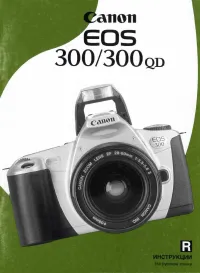 Canon EOS 300 / EOS 300QD
Инструкция по эксплуатации
Canon EOS 300 / EOS 300QD
Инструкция по эксплуатации
-
 Canon EOS 3000
Инструкция по эксплуатации
Canon EOS 3000
Инструкция по эксплуатации
-
 Canon EOS 300D
Инструкция по эксплуатации
Canon EOS 300D
Инструкция по эксплуатации
-
 Canon EOS 350D
Инструкция по эксплуатации
Canon EOS 350D
Инструкция по эксплуатации
-
 Canon EOS 450D
Инструкция по эксплуатации
Canon EOS 450D
Инструкция по эксплуатации